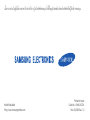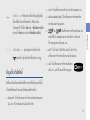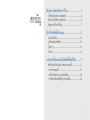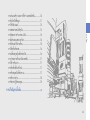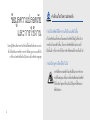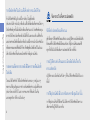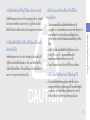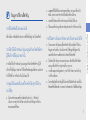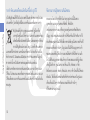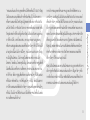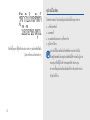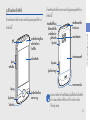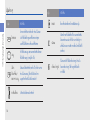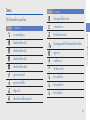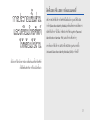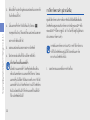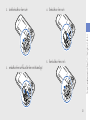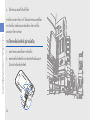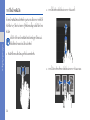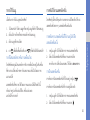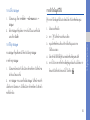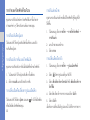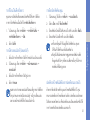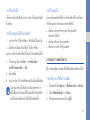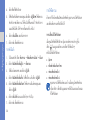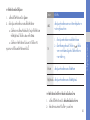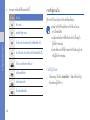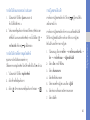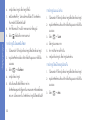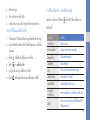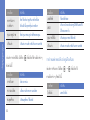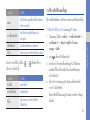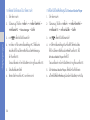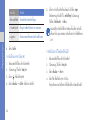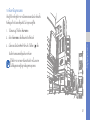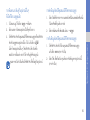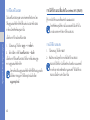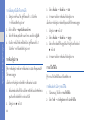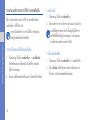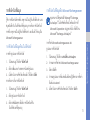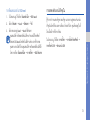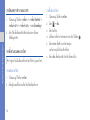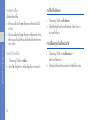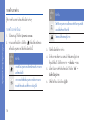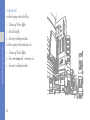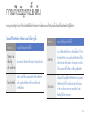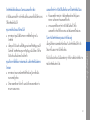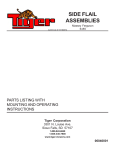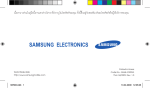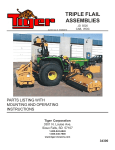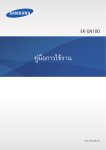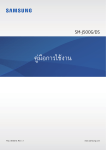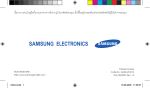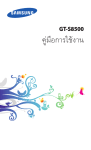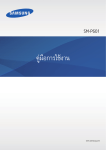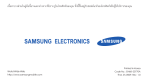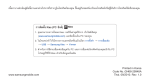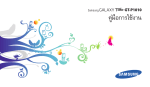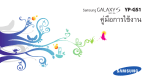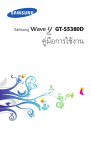Download Samsung GT-S8003 คู่มือการใช้งาน
Transcript
เนื้อหาบางส่วนในคู่มือนี้อาจแตกต่างไปจากที่ปรากฏในโทรศัพท์ของคุณ ทั้งนี้ขึ้นอยู่กับซอฟต์แวร์ของโทรศัพท์หรือผู้ให้บริการของคุณ World Wide Web http://www.samsungmobile.com Printed in Korea Code No.: GH68-23272A Thai. 06/2009. Rev. 1.0 S8003 คู่มือการใช้งาน วิธใี ช้คม่ ู อื เล่มนี้ ไอคอนเพื่อการแนะนำ ก่อนเริ่มต้นใช้งาน โปรดทำความคุ้นเคยกับไอคอนที่จะปรากฏ ในคู่มือดังต่อไปนี้: คูม่ อื การใช้เล่มนี้ ได้รบั การออกแบบมาเป็นพิเศษเพือ่ แนะนำ ให้คณุ ทราบถึงฟังก์ชน่ั และคุณสมบัตขิ องโทรศัพท์มอื ถือของคุณ เพือ่ ให้สามารถเริม่ ใช้งานโทรศัพท์ได้ทนั ที โปรดเริม่ ศึกษาทีห่ วั ข้อ “รูจ้ กั กับโทรศัพท์มอื ถือของคุณ” “การประกอบชิน้ ส่วนและเตรียมโทรศัพท์ให้พร้อมใช้งาน” และ “การใช้งานฟังก์ชน่ั พืน้ ฐาน” ก่อน คำเตือน — สถานการณ์ที่อาจเป็นเหตุให้ตัวคุณเอง หรือผู้อื่นได้รับบาดเจ็บ ข้อควรระวัง — สถานการณ์ที่อาจเป็นเหตุให้ โทรศัพท์ของคุณหรือเครื่องมืออื่นได้รับความเสียหาย หมายเหตุ — หมายเหตุ คำแนะนำการใช้งาน หรือข้อมูลเพิ่มเติมอื่นๆ u i อ้างถึง — หน้าที่มีข้อมูลเกี่ยวข้อง ตัวอย่างเช่น: u หน้า 12 (หมายถึง "ดูหน้าที่ 12") [ ] วงเล็บเหลี่ยม — ปุ่มของอุปกรณ์ ตัวอย่างเช่น [ ] (หมายถึง ปุ่มเปิด-ปิดเครื่อง/ออกจากเมนู) ข้อมูลเกี่ยวกับลิขสิทธิ์ • Java™ เป็นเครื่องหมายการค้าของ Sun Microsystems, Inc. • Windows Media Player® เป็นเครือ่ งหมายการค้าจดทะเบียน ของ Microsoft Corporation • และ เป็นเครือ่ งหมายการค้าของ SRS Labs, Inc. เทคโนโลยี CS Headphone และ WOW HD รวมกันภาย ใต้การอนุญาตของ SRS Labs, Inc. • Wi-Fi® โลโก้ Wi-Fi CERTIFIED และโลโก้ Wi-Fi เป็น เครื่องหมายการค้าจดทะเบียนของ Wi-Fi Alliance • DivX® เป็นเครือ่ งหมายการค้าจดทะเบียนของ DivX, Inc., และใช้งานภายใต้การอนุญาต สิทธิในเทคโนโลยีและผลิตภัณฑ์ที่ประกอบกันขึ้นเป็นอุปกรณ์ชิ้นนี้ เป็นทรัพย์สินของเจ้าของเทคโนโลยีและผลิตภัณฑ์นั้นๆ • Bluetooth® เป็นเครื่องหมายการค้าจดทะเบียนของ Bluetooth SIG, Inc. ทั่วโลก Bluetooth QD ID: B015189 ii วิธใี ช้คม่ ู อื เล่มนี้ → ตามด้วย — ลำดับของทางเลือกหรือเมนูที่คุณต้อง เลือกเพื่อดำเนินการขั้นตอนใดๆ ตัวอย่างเช่น: ในโหมดปกติ ให้เลือก ข้อความ → เขียนข้อความใหม่ (หมายถึง ข้อความ ตามด้วย เขียนข้อความใหม่) วิธใี ช้คม่ ู อื เล่มนี้ เกี่ยวกับวีดีโอ DIVX DivX® เป็นรูปแบบวีดโี อดิจติ อลทีส่ ร้างขึน้ โดย DivX, Inc. และ เป็นอุปกรณ์สำหรับการเล่นวีดโี อ DivX ทีผ่ า่ นการรับรองอย่างเป็น ทางการจาก DivX เล่นวีดโี อ DivX® ได้ถงึ 320x240 เกี่ยวกับวีดีโอออนดีมานด์ของ DIVX อุปกรณ์ทผ่ี า่ นการรับรองจาก DivX® นีต้ อ้ งได้รบั การลงทะเบียนกับ DivX เพื่อให้สามารถเล่นคอนเทนท์แบบวีดีโอออนดีมานด์ (VOD) ของ DivX ได้ อันดับแรก ให้สร้างรหัสการลงทะเบียน VOD ของ DivX สำหรับอุปกรณ์ของคุณ และส่งรหัสนีร้ ะหว่างขัน้ ตอนการลงทะเบียน [ข้อสำคัญ: คอนเทนท์ VOD ของ DivX ได้รับการคุ้มครองด้วยระบบ DRM (การจัดการลิขสิทธิ์ดิจิตอล) ของ DivX ซึ่งจะจำกัดการเล่นวีดีโอไว้สำหรับอุปกรณ์ที่ผ่านการ iv รับรองจาก DivX ซึ่งลงทะเบียนไว้แล้วเท่านั้น หากคุณพยายามที่ จะเล่นคอนเทนท์ VOD ของ DivX ที่ไม่ได้รับอนุญาตสำหรับ อุปกรณ์ของคุณ ข้อความ “การอนุญาตผิดพลาด” จะปรากฏขึ้น และคอนเทนท์ของคุณจะไม่เล่น] ศึกษาเพิ่มเติมได้ที่ http://vod.divx.com สารบัญ ข้อมูลความปลอดภัยและการใช้งาน...................................2 คำเตือนเกี่ยวกับความปลอดภัย............................................2 ข้อควรระวังเพื่อความปลอดภัย.............................................4 ข้อมูลการใช้งานที่สำคัญ.......................................................7 รู้จักกับโทรศัพท์มือถือของคุณ..........................................12 อุปกรณ์ในกล่อง...................................................................12 รูปลักษณ์ของโทรศัพท์.........................................................13 ปุ่มต่างๆ..............................................................................14 ไอคอน..................................................................................15 การประกอบชิน้ ส่วนและเตรียมโทรศัพท์ให้พร้อมใช้งาน .........17 ติดตั้ง SIM หรือ USIM การ์ดและแบตเตอรี่..........................17 การชาร์จแบตเตอรี.่ .............................................................19 การใส่การ์ดความจำ (อุปกรณ์เสริม)....................................20 การใส่สายคล้องโทรศัพท์ (อุปกรณ์เสริม)............................22 การใช้งานฟังก์ชั่นพื้นฐาน..................................................23 สารบัญ การเปิดและปิดโทรศัพท์......................................................23 การใช้หน้าจอสัมผัส............................................................24 การเข้าใช้เมนู......................................................................25 การสลับใช้งานแอพพลิเคชั่น...............................................25 การเข้าใช้แอพพลิเคชั่นด้วยปุ่ม Gate..................................26 การเข้าใช้แอพพลิเคชั่นโดยการสั่นเครื่องโทรศัพท์..............26 การใช้ Widget.....................................................................28 การเข้าถึงข้อมูลวิธีใช้..........................................................29 การกำหนดค่าโทรศัพท์ด้วยตัวเอง.......................................30 การใช้งานฟังก์ชั่นการโทรพื้นฐาน........................................32 การส่งและการแสดงข้อความ...............................................33 การเพิ่มและค้นหารายชื่อ....................................................36 การใช้งานฟังก์ชั่นพื้นฐานของกล้องถ่ายรูป..........................37 การฟังเพลง..........................................................................38 การเข้าสู่ระบบเว็บ...............................................................40 การใช้บริการของ Google..................................................41 vi การใช้งานฟังก์ชั่นขั้นสูง....................................................43 การใช้งานการโทรขั้นสูง......................................................43 การใช้งานฟังก์ชั่นสมุดโทรศัพท์ขั้นสูง.................................46 การใช้งานฟังก์ชั่นข้อความขั้นสูง........................................47 การใช้งานฟังก์ชั่นกล้องถ่ายรูปขั้นสูง..................................49 การใช้งานฟังก์ชั่นเพลงขั้นสูง..............................................53 การใช้งานเครื่องมือและแอพพลิเคชั่น..............................58 การใช้งานคุณสมบัติไร้สายของบลูทูธ.................................58 การเปิดใช้งานและเชือ่ มต่อกับ wireless LAN (WLAN)...............60 การใช้งานโมบายล์แทร็กเกอร์.............................................61 การแสดงหน้าจอโทรศัพท์ใน TV...........................................62 การโทรหลอก.......................................................................62 การบันทึกและเล่นเสียงบันทึก.............................................63 การแก้ไขรูปภาพ..................................................................64 การพิมพ์รูปภาพ...................................................................66 การแก้ไขวีดีโอ......................................................................66 การอัพโหลดรูปถ่ายและวีดีโอไปยังเว็บ...............................68 สารบัญ การเล่นเกมส์จาวาและการใช้จาวาแอพพลิเคชั่น................70 การซิงโครไนซ์ข้อมูล............................................................71 การใช้ RSS feed..................................................................72 การแสดงตำแหน่งปัจจุบัน...................................................73 การอัพเดทการทำงานของ GPS...........................................74 การตั้งค่าและแสดงเวลาโลก................................................74 การตั้งค่าและใช้การเตือน....................................................75 การใช้เครื่องคิดเลข..............................................................76 การเปลี่ยนสกุลเงินหรือหน่วยวัด.........................................76 การกำหนดการตั้งเวลานับถอยหลัง....................................77 การใช้การจับเวลา................................................................77 การสร้างสิ่งที่ต้องทำใหม่.....................................................77 การสร้างสมุดบันทึกข้อความ...............................................77 การสร้างภาพร่าง.................................................................78 การจัดการปฏิทินของคุณ....................................................79 การแก้ไขปัญหาเบื้องต้น.....................................................a vii ข้อมูลความปลอดภัย และการใช้งาน โปรดปฏิบตั ติ ามข้อควรระวังดังต่อไปนีเ้ พือ่ หลีกเลีย่ งสถานการณ์ ที่ก่อให้เกิดอันตรายหรือการกระทำที่ผิดกฎหมาย และเพื่อให้ การใช้งานโทรศัพท์มือถือเป็นไปอย่างมีประสิทธิภาพสูงสุด คำเตือนเกี่ยวกับความปลอดภัย การเก็บโทรศัพท์ให้ห่างจากเด็กเล็กและสัตว์เลี้ยง เก็บโทรศัพท์และชิ้นส่วนทั้งหมดของโทรศัพท์ให้อยู่ในที่ห่างไกล จากเด็กเล็กและสัตว์เลี้ยง เนื่องจากโทรศัพท์มีส่วนประกอบที่ เป็นชิ้นเล็กๆ ซึ่งอาจทำให้เกิดการสำลักติดคอได้หากกลืนเข้าไป การปกป้องหูจากเสียงที่ดังเกินไป การฟังเสียงจากเฮดเซ็ทในระดับทีด่ งั มากอาจทำลาย การได้ยนิ ของคุณ ดังนัน้ ควรตัง้ ระดับเสียงของโทรศัพท์ ไว้ที่ระดับต่ำสุดเท่าที่จะเป็นไปได้ทุกครั้งที่สนทนา หรือฟังเพลง การติดตั้งโทรศัพท์มือถือและอุปกรณ์ที่เกี่ยวข้องด้วย ความระมัดระวัง การจัดการและกำจัดแบตเตอรี่และเครื่องชาร์จด้วย ความเอาใจใส่ • ควรใช้แบตเตอรี่และเครื่องชาร์จที่ผ่านการรับรองจากซัมซุง และออกแบบมาสำหรับโทรศัพท์ของคุณโดยเฉพาะเท่านั้น การนำแบตเตอรีแ่ ละเครือ่ งชาร์จทีใ่ ช้ดว้ ยกันไม่ได้มาใช้อาจ ก่อให้เกิดการบาดเจ็บหรือความเสียหายร้ายแรงกับโทรศัพท์ของคุณ • ไม่ควรกำจัดแบตเตอรี่หรือโทรศัพท์ด้วยการเผาโดยเด็ดขาด ควรปฏิบัติตามข้อกำหนดของแต่ละพื้นที่ในการกำจัด แบตเตอรี่หรือโทรศัพท์ที่ใช้แล้ว การระมัดระวังการส่งสัญญาณรบกวนเครื่องกระตุ้น กล้ามเนื้อหัวใจ ควรให้โทรศัพท์มอื ถืออยูห่ า่ งจากเครือ่ งกระตุน้ กล้ามเนือ้ หัวใจ อย่างน้อย 15 ซม. (6 นิว้ ) เพือ่ หลีกเลีย่ งคลืน่ รบกวนทีอ่ าจเกิดขึน้ ตามคำแนะนำของผูผ้ ลิตและ Wireless Technology Research ซึง่ เป็นบริษทั วิจยั อิสระ หากสังเกตได้วา่ โทรศัพท์ของคุณกำลัง รบกวนการทำงานของเครือ่ งกระตุน้ กล้ามเนือ้ หัวใจและเครือ่ งมือทาง การแพทย์อน่ื ๆ ให้ปดิ โทรศัพท์ทนั ทีและติดต่อผูผ้ ลิตเครือ่ งกระตุน้ กล้ามเนือ้ หัวใจหรือเครือ่ งมือทางการแพทย์อน่ื ๆ เพือ่ ขอคำแนะนำ ข้อมูลความปลอดภัยและการใช้งาน ตรวจสอบด้วยว่าโทรศัพท์มือถือหรืออุปกรณ์ใดๆ ที่นำมาใช้ ภายในรถของคุณได้รบั การติดตัง้ อย่างแน่นหนา ไม่ควรวางโทรศัพท์และ อุปกรณ์เสริมไว้ใกล้หรืออยู่ในบริเวณที่ถุงลมนิรภัยจะพองตัวออก มา เนือ่ งจากการติดตัง้ อุปกรณ์ไร้สายอย่างผิดวิธอี าจก่อให้เกิดการ บาดเจ็บอย่างรุนแรงเมื่อถุงลมนิรภัยพองตัวออกมาอย่างรวดเร็ว • ไม่ควรวางแบตเตอรี่หรือโทรศัพท์ไว้บนหรือในอุปกรณ์ทำ ความร้อนต่างๆ เช่น เตาไมโครเวฟ หรืออุปกรณ์ที่มีการแผ่ รังสี เป็นต้น เนือ่ งจากแบตเตอรีอ่ าจระเบิดได้เมือ่ เกิดความร้อนสูง เกินไป • ไม่ควรนำแบตเตอรี่ไปกระแทกกับวัตถุอื่นใด รวมทั้งไม่ควร เจาะแบตเตอรี่ ระมัดระวังไม่ให้แบตเตอรีส่ มั ผัสกับความดันภายนอก ทีส่ งู เนือ่ งจากอาจก่อให้เกิดการลัดวงจรภายในและความร้อน ภายในแบตเตอรี่เพิ่มขึ้นสูงเกินกว่าปกติ การปิดโทรศัพท์ในบริเวณที่เสี่ยงต่อการระเบิดได้ง่าย ข้อมูลความปลอดภัยและการใช้งาน ห้ามใช้โทรศัพท์ในบริเวณทีม่ กี ารเติมน้ำมันเชือ้ เพลิง (เช่น สถานีบริการน้ำมัน) หรือบริเวณทีใ่ กล้เชือ้ เพลิงหรือสารเคมีตา่ งๆ ปิดโทรศัพท์ทกุ ครัง้ เมือ่ เห็นป้ายเตือนหรือคำแนะนำ โทรศัพท์ของคุณ อาจก่อให้เกิดระเบิดหรือเพลิงไหม้ได้ทง้ั ในและรอบบริเวณทีจ่ ดั เก็บ และถ่ายสารเคมีหรือเชือ้ เพลิง หรือบริเวณทีม่ กี ารระเบิด ไม่ควรจัดเก็บ หรือพกพาของเหลวทีต่ ดิ ไฟได้ ก๊าซ หรือวัสดุทร่ี ะเบิดได้งา่ ยไว้ในบริเวณ เดียวกับโทรศัพท์ ชิน้ ส่วนของโทรศัพท์ หรืออุปกรณ์เสริม การลดความเสีย่ งจากการบาดเจ็บทีเ่ กิดจากการเคลือ่ นไหวซ้ำ ในท่าเดิม ในขณะใช้โทรศัพท์ ให้ถือโทรศัพท์อย่างหลวมๆ กดปุ่มเบาๆ พยายามใช้คณุ ลักษณะการทำงานพิเศษทีล่ ดจำนวนปุม่ ทีต่ อ้ งกด (เช่น ข้อความที่ตั้งไว้ และการคาดเดาคำที่พิมพ์ เป็นต้น) และหยุดพักการใช้งานเป็นช่วงๆ ข้อควรระวังเพื่อความปลอดภัย ขับขี่อย่างปลอดภัยบนท้องถนน หลีกเลีย่ งการใช้โทรศัพท์ในขณะขับรถ และปฏิบตั ติ ามระเบียบข้อบังคับ ทัง้ หมดทีห่ า้ มใช้โทรศัพท์มอื ถือขณะขับรถ ใช้อปุ กรณ์เสริมแฮนด์ฟรี ทุกครัง้ ทีเ่ ป็นไปได้เพือ่ เพิม่ ความปลอดภัยให้มากยิง่ ขึน้ การปฏิบัติตามคำเตือนและระเบียบข้อบังคับเกี่ยวกับ ความปลอดภัย ปฏิบัติตามระเบียบข้อบังคับใดๆ ที่ห้ามใช้โทรศัพท์มือถือในบาง พื้นที่ การใช้อปุ กรณ์เสริมทีผ่ า่ นการรับรองจากซัมซุงแล้วเท่านัน้ การใช้อปุ กรณ์เสริมทีใ่ ช้ดว้ ยกันไม่ได้อาจทำให้โทรศัพท์เกิดความ เสียหายหรือผู้ใช้ได้รับบาดเจ็บ การปิดโทรศัพท์ทุกครั้งที่อยู่ใกล้อุปกรณ์ทางการแพทย์ โทรศัพท์ของคุณอาจรบกวนการทำงานของอุปกรณ์ทางการแพทย์ ในโรงพยาบาลหรือสถานพยาบาลต่างๆ ปฏิบัติตามระเบียบ ข้อบังคับ ป้ายประกาศเตือน และคำแนะนำของบุคลากรทางการแพทย์ โทรศัพท์ของคุณอาจรบกวนการทำงานของอุปกรณ์บนเครือ่ งบินได้ ปฏิบตั ติ ามระเบียบข้อบังคับของสายการบิน และปิดโทรศัพท์หรือ เปลีย่ นไปใช้โหมดทีป่ ดิ การใช้งานฟังก์ชน่ั แบบไร้สายเมือ่ ได้รบั การ บอกกล่าวจากบุคลากรของสายการบิน • ไม่ควรวางแบตเตอรีใ่ นบริเวณทีเ่ ย็นจัดหรือร้อนจัดจนเกินไป (อุณหภูมติ ำ่ กว่า 0 องศาเซลเซียส/32 องศาฟาเรนไฮต์ หรือสูงกว่า 45 องศาเซลเซียส/113 องศาฟาเรนไฮต์) อุณหภูมทิ ส่ี งู เกินไปอาจ ทำให้ความจุในการชาร์จกำลังไฟลดลงและแบตเตอรีม่ อี ายุการใช้งาน สัน้ ลง • ระมัดระวังไม่ให้แบตเตอรีส่ มั ผัสกับวัตถุทเ่ี ป็นโลหะ เนือ่ งจาก อาจทำให้ขว้ั + และขัว้ - ของแบตเตอรีเ่ ชือ่ มต่อกัน ส่งผลให้แบตเตอรีเ่ สียหายทัง้ ชัว่ คราวและถาวรได้ • ไม่ควรใช้แบตเตอรี่และเครื่องชาร์จที่ได้รับความเสียหาย การใช้งานโทรศัพท์ด้วยความเอาใจใส่และถูกวิธี • ไม่ควรปล่อยให้โทรศัพท์ของคุณอยูใ่ นสภาพเปียกชืน้ เนือ่ งจาก ของเหลวอาจทำให้เกิดความเสียหายรุนแรงได้ ไม่ควรถือโทรศัพท์ใน ขณะมือเปียก หากโทรศัพท์ได้รบั ความเสียหายจากน้ำอาจทำให้ สิทธิในการรับประกันสินค้าจากผูผ้ ลิตของคุณเป็นโมฆะ ข้อมูลความปลอดภัยและการใช้งาน การปิดโทรศัพท์หรือปิดการใช้งานฟังก์ชน่ั แบบไร้สายเมือ่ โดยสารเครือ่ งบิน การป้องกันแบตเตอรี่และเครื่องชาร์จไม่ให้เกิด ความเสียหาย ข้อมูลความปลอดภัยและการใช้งาน • หลีกเลี่ยงการใช้หรือเก็บโทรศัพท์ไว้ในบริเวณที่สกปรก และเต็มไปด้วยฝุน่ ละอองเพือ่ ป้องกันไม่ให้ชน้ิ ส่วน ทีถ่ อดได้เกิดความเสียหาย • โทรศัพท์ของคุณเป็นอุปกรณ์อิเล็กทรอนิกส์ที่ซับซ้อน จึงควร ระมัดระวังไม่ให้สง่ิ ใดมากระแทกและหยิบจับอย่างทะนุถนอม เพื่อป้องกันความเสียหายที่อาจเกิดขึ้น • ไม่ควรทาสีโทรศัพท์ เนื่องจากสีอาจก่อให้เกิดการอุดตันตาม ร่องของชิน้ ส่วนทีถ่ อดได้ และอาจทำให้โทรศัพท์ทำงานผิดปกติ • หลีกเลี่ยงไม่ให้แสงแฟลชจากกล้องถ่ายรูปของโทรศัพท์หรือ แสงไฟจากโทรศัพท์เข้าตาของเด็กหรือสัตว์ • โทรศัพท์ของคุณอาจเสียหายได้หากสัมผัสกับสนามแม่เหล็ก ไม่ควรใช้ซองใส่โทรศัพท์หรืออุปกรณ์เสริมที่มีส่วนประกอบ เป็นแม่เหล็ก รวมทั้งไม่ควรปล่อยให้โทรศัพท์สัมผัสกับสนาม แม่เหล็กเป็นเวลานานๆ การหลีกเลีย่ งการส่งคลืน่ เข้าไปรบกวนอุปกรณ์อเิ ล็กทรอนิกส์ อื่นๆ โทรศัพท์ของคุณจะปล่อยสัญญาณความถีว่ ทิ ยุ (Radio Frequency: RF) ทีอ่ าจรบกวนอุปกรณ์อเิ ล็กทรอนิกส์ทไ่ี ม่มวี สั ดุหอ่ หุม้ เพือ่ ป้องกัน คลื่นสัญญาณดังกล่าว หรือมีวัสดุป้องกันแต่ไม่มิดชิด เช่น เครื่องกระตุ้นกล้ามเนื้อหัวใจ เครื่องช่วยการได้ยิน อุปกรณ์ทางการแพทย์ต่างๆ และอุปกรณ์อิเล็กทรอนิกส์อื่นๆ ที่ใช้ในบ้านหรือรถยนต์ ทั้งนี้ หากพบปัญหาเกี่ยวกับสัญญาณ รบกวน โปรดสอบถามรายละเอียดเพิม่ เติมจากผูผ้ ลิตอุปกรณ์ อิเล็กทรอนิกส์ที่คุณใช้อยู่ ห้ามใช้โทรศัพท์หากหน้าจอร้าวหรือแตก หน้าจอที่แตกอาจทำให้เกิดอันตรายกับมือและหน้าของคุณได้ นำโทรศัพท์มาเปลี่ยนหน้าจอที่ศูนย์บริการซัมซุง ข้อมูลการใช้งานที่สำคัญ การถือโทรศัพท์ในตำแหน่งปกติ การเลือกใช้บริการซ่อมบำรุงและดูแลรักษาโทรศัพท์จาก ผู้ให้บริการที่มีคุณภาพเท่านั้น การเลือกใช้บริการซ่อมบำรุงและดูแลรักษาโทรศัพท์จากผู้ให้ บริการทีไ่ ม่มคี ณุ ภาพอาจทำให้โทรศัพท์ของคุณเสียหาย และอาจ ทำให้สิทธิในการรับประกันเป็นโมฆะได้ การดูแลให้แบตเตอรี่และเครื่องชาร์จมีอายุการใช้งาน นานที่สุด • ไม่ควรชาร์จแบตเตอรี่นานติดต่อกันเกินกว่า 1 สัปดาห์ เนื่องจากการชาร์จกำลังไฟมากเกินไปจะทำให้อายุการใช้งาน ของแบตเตอรี่สั้นลง ข้อมูลความปลอดภัยและการใช้งาน หลีกเลี่ยงการสัมผัสกับเสาอากาศที่ติดตั้งอยู่ภายในโทรศัพท์ • แบตเตอรีท่ ไ่ี ม่ได้ใช้จะคายประจุออกเรือ่ ยๆ ตามเวลาทีผ่ า่ นไป ดังนัน้ ควรนำมาชาร์จกำลังไฟใหม่อกี ครัง้ ก่อนใช้งาน • ถอดปลั๊กไฟของเครื่องชาร์จออกทุกครั้งเมื่อไม่ใช้งาน • ใช้แบตเตอรี่อย่างถูกต้องตามวัตถุประสงค์การใช้งานเท่านั้น การใช้ SIM การ์ดและการ์ดความจำด้วยความเอาใจใส่ • ไม่ควรถอดการ์ดในขณะที่โทรศัพท์กำลังโอนหรือเข้าใช้งาน ข้อมูลภายในเครื่อง มิฉะนั้นอาจทำให้ข้อมูลที่มีอยู่หายไป และ/หรือเกิดความเสียหายกับการ์ดหรือโทรศัพท์ • ไม่ปล่อยให้การ์ดถูกกระแทกอย่างแรง สัมผัสกับไฟฟ้าสถิต และถูกคลื่นไฟฟ้าจากอุปกรณ์อื่นๆ รบกวน • การเขียนและลบข้อมูลบ่อยๆ จะทำให้การ์ดความจำมีอายุ การใช้งานสั้นลง • ไม่ควรสัมผัสหรือนำวัตถุที่เป็นโลหะไปสัมผัสกับบริเวณที่เป็น สีทองหรือขัว้ ทัง้ สองข้าง หากพบว่าการ์ดสกปรก ให้เช็ดด้วยผ้านุม่ การเตรียมพร้อมเพื่อใช้บริการฉุกเฉินได้อย่างทันท่วงที ข้อมูลความปลอดภัยและการใช้งาน ในบางพืน้ ทีห่ รือบางสถานการณ์ คุณอาจไม่สามารถต่อสายไปยัง หมายเลขฉุกเฉินโดยใช้โทรศัพท์ของคุณได้ เมือ่ ต้องเดินทางไปยัง ที่ห่างไกลหรือพื้นที่ที่ยังไม่พัฒนา ควรเตรียมวิธีที่เป็นทางเลือก อื่นในการติดต่อผู้ให้บริการเมื่อเกิดเหตุฉุกเฉิน ข้อมูลการรับรอง SAR (Specific Absorption Rate) โทรศัพท์ของคุณได้รบั การออกแบบตามมาตรฐานของสหภาพยุโรป (EU) ซึง่ จำกัดระดับพลังงานคลืน่ วิทยุทแ่ี ผ่ออกมาจากวิทยุและ อุปกรณ์โทรคมนาคมต่างๆ มาตรฐานดังกล่าวจะป้องกันการจำหน่าย โทรศัพท์มอื ถือทีส่ ง่ คลืน่ วิทยุออกมาเกินกว่าระดับทีม่ นุษย์จะรับได้ (Specific Absorption Rate หรือ SAR) ซึ่งอยู่ที่ 2.0 วัตต์ต่อ เนื้อเยื่อร่างกาย 1 กิโลกรัม ในการทดสอบโทรศัพท์รุ่นนี้ ได้มีการบันทึกค่า SAR สูงสุดไว้เท่ากับ 0.522 วัตต์ตอ่ กิโลกรัม ในการใช้งานตามปกติ ค่า SAR ทีเ่ กิดขึน้ จริงมักจะต่ำกว่าค่าทีบ่ นั ทึกไว้ในการทดสอบค่อนข้าง มาก เนือ่ งจากโทรศัพท์ได้รบั การออกแบบให้ปล่อยพลังงาน คลืน่ วิทยุในระดับทีจ่ ำเป็นต่อการส่งสัญญาณไปยังสถานีทเ่ี ป็นฐาน รับส่งสัญญาณทีอ่ ยูใ่ กล้ทส่ี ดุ เท่านัน้ จากการออกแบบทีก่ ำหนดให้มี การปล่อยพลังงานในระดับทีต่ ำ่ ลงโดยอัตโนมัตทิ กุ ครัง้ ทีเ่ ป็นไปได้ โทรศัพท์เครือ่ งนีจ้ งึ ช่วยให้คณุ เสีย่ งต่อการสัมผัสกับพลังงานคลืน่ วิทยุโดยรวมน้อยลง สำหรับรายละเอียดเพิ่มเติมเกี่ยวกับค่า SAR และมาตรฐาน EU ที่เกี่ยวข้อง โปรดไปที่เว็บไซต์โทรศัพท์มือถือของซัมซุง การกำจัดผลิตภัณฑ์นี้อย่างถูกวิธี ข้อมูลความปลอดภัยและการใช้งาน (ขยะประเภทอุปกรณ์ไฟฟ้าและอิเล็กทรอนิกส์) (เป็นสัญลักษณ์ที่ใช้ทั่วไปในประเทศที่เป็นสมาชิก สหภาพยุโรปและประเทศอืน่ ๆ ในทวีปยุโรป ทัง้ นี้ แต่ละ ประเทศจะมีระบบจัดเก็บและกำจัดขยะทีแ่ ยกจากกัน) สัญลักษณ์ทป่ี รากฏอยูบ่ นผลิตภัณฑ์ อุปกรณ์เสริม หรือเอกสารประชาสัมพันธ์ตา่ งๆ แจ้งให้ทราบว่า ไม่ควรทิง้ ผลิตภัณฑ์และอุปกรณ์เสริมอิเล็กทรอนิกส์ (เช่น อุปกรณ์ ชาร์จ ชุดหูฟงั สาย USB) รวมกับขยะทัว่ ไปอืน่ ๆ เมือ่ หมดอายุ การใช้งาน เพือ่ ป้องกันไม่ให้มนุษย์หรือสิง่ แวดล้อมได้รบั ผล กระทบที่อาจเกิดขึ้นจากการทิ้งขยะที่ไม่มีการควบคุม โปรด แยกผลิตภัณฑ์เหล่านีอ้ อกจากขยะประเภทอืน่ ๆ และนำกลับมา ใช้ใหม่อย่างรับผิดชอบ เพือ่ ส่งเสริมให้มกี ารหมุนเวียนใช้ทรั พยากรอย่างยัง่ ยืน ผูใ้ ช้ทซ่ี อ้ื ผลิตภัณฑ์นเ้ี พือ่ ใช้สว่ นตัว ควรติดต่อทัง้ ร้านค้าทีซ่ อ้ื และหน่วยงานราชการในท้องถิน่ เพือ่ ขอทราบรายละเอียด เกีย่ วกับสถานทีแ่ ละวิธกี ารนำผลิตภัณฑ์เหล่านีก้ ลับมาใช้ ใหม่ เพือ่ รักษาสิง่ แวดล้อม ผูใ้ ช้ทเ่ี ป็นองค์กรควรติดต่อซัพพลายเออร์ และตรวจสอบเงือ่ นไข และข้อตกลงทีก่ ำหนดไว้ในสัญญาซือ้ ผลิตภัณฑ์ชน้ิ นี้ ไม่ควรทิง้ ผลิตภัณฑ์และอุปกรณ์เสริมอิเล็กทรอนิกส์น้ี รวมกับขยะ ทีเ่ กิดขึน้ จากการพาณิชย์ทง้ั หมดทีจ่ ะนำไปกำจัดภายหลัง การกำจัดแบตเตอรี่ของผลิตภัณฑ์นี้อย่างถูกวิธี ข้อมูลความปลอดภัยและการใช้งาน (เป็นสัญลักษณ์ที่ใช้กันในประเทศที่เป็นสมาชิกสหภาพยุโรปและ ประเทศอืน่ ๆ ในทวีปยุโรปทีม่ รี ะบบการคืนแบตเตอรีแ่ ยกต่างหาก) สัญลักษณ์ที่ปรากฏอยู่บนแบตเตอรี่ คู่มือ หรือ บรรจุภัณฑ์นี้บอกให้ทราบว่าไม่ควรทิ้งแบตเตอรี่ของ ผลิตภัณฑ์นร้ี วมกับขยะทัว่ ไปอืน่ ๆ เมือ่ หมดอายุการใช้งาน หากมีสัญลักษณ์ทางเคมี Hg, Cd หรือ Pb แสดงว่า แบตเตอรี่มีสารปรอท แคดเมียม หรือตะกั่วเกินระดับอ้างอิงใน ข้อกำหนด EC Directive 2006/66 หากกำจัดแบตเตอรีไ่ ม่ถกู วิธี สารเหล่านี้อาจเป็นอันตรายต่อมนุษย์หรือสิ่งแวดล้อม เพื่อรักษาทรัพยากรธรรมชาติและสนับสนุนการนำวัสดุกลับมา ใช้ใหม่ โปรดแยกแบตเตอรี่ออกจากขยะชนิดอื่น และนำกลับมา ใช้ใหม่ดว้ ยระบบการคืนแบตเตอรีแ่ บบไม่เสียค่าใช้จา่ ยในท้องถิน่ ของคุณ 10 ข้อความการปฏิเสธความรับผิดชอบ คอนเทนท์และบริการที่เข้าถึงผ่านทางอุปกรณ์นี้เป็นของ บุคคลที่สามและถูกคุ้มครองลิขสิทธิ์, สิทธิบัตร, เครื่องหมายการค้าและ/หรือกฎหมายคุ้มครองทรัพย์สินทาง ปัญญา เช่น คอนเทนท์และบริการได้จัดเตรียมไว้สำหรับการใช้ ส่วนตัวของคุณเท่านัน้ มิใช่ใช้เพือ่ การพาณิชย์ คุณไม่สามารถทีจ่ ะใช้ คอนเทนท์หรือบริการใดๆ ในรูปแบบที่ไม่ได้รับอนุญาตจากเจ้า ของคอนเทนท์หรือผูใ้ ห้บริการ นอกเหนือข้อจำกัดทีไ่ ด้กล่าวมาแล้ว ถ้าไม่ได้รับอนุญาตอย่างชัดแจ้งจากเจ้าของคอนเทนท์ที่ถูกต้อง หรือผู้ให้บริการ, คุณไม่สามารถที่จะแก้ไข, คัดลอก, ทำซ้ำ, อัพโหลด, เผยแพร่, ส่งต่อ, ดัดแปลง, ขาย, สร้างใหม่ที่ไม่ใช่ของ ต้นฉบับ, ใช้เพือ่ ประโยชน์สว่ นตัวหรือจำหน่ายจ่ายแจกในรูปแบบ หรือเครื่องมือใดๆ สำหรับคอนเทนท์หรือบริการใดๆ ที่ได้แสดงผ่านอุปกรณ์นี้ การบริการของบุคคลที่สามอาจจะถูกยกเลิกหรือขัดขวาง ณ เวลาใดๆ, และซัมซุงไม่เป็นตัวแทนหรือรับประกันว่าคอนเทนท์ หรือบริการใดๆ จะยังคงใช้ได้ในระยะเวลาใดๆ คอนเทนท์และ บริการถูกส่งโดยบุคคลที่สามโดยวิธีการของเครือข่ายและความ สะดวกในการส่งทัง้ หมดซึง่ ซัมซุงไม่ได้ควบคุม ปราศจากข้อจำกัด หรือกฎเกณฑ์ทั่วไปของข้อความการปฏิเสธความรับผิดชอบนี้, ซัมซุงปฏิเสธอย่างชัดเจนในความรับผิดชอบหรือข้อบกพร่องใดๆ สำหรับการขัดขวางหรือการระงับชั่วคราวของคอนเทนท์หรือ บริการใดๆ ที่ใช้งานผ่านอุปกรณ์นี้ ซัมซุงไม่รับผิดชอบและความรับผิดชอบทางกฎหมายสำหรับการ บริการลูกค้าสัมพันธ์กับคอนเทนท์และบริการ ปัญหาใดๆ หรือ การเรียกร้องการบริการทีเ่ ป็นการสัมพันธ์กบั คอนเทนท์หรือบริการ ควรสอบถามโดยตรงกับแต่ละคอนเทนท์และผู้ให้บริการ 11 ข้อมูลความปลอดภัยและการใช้งาน “คอนเทนท์และบริการบุคคลที่สามได้จัดเตรียมไว้“AS IS“ ซัมซุง ไม่รับรองคอนเทนท์หรือบริการซึ่งจัดเตรียมไว้, ทั้งโดยเจตนา หรือความหมายอื่นใด ซัมซุงปฏิเสธอย่างชัดแจ้งการรับประกัน แต่ไม่จำกัดถึง การรับประกันทางการขายหรือเหมาะสมสำหรับ วัตถุประสงค์การใช้งานทีถ่ กู ต้อง ซัมซุงไม่รบั ประกันความถูกต้อง, การใช้งานได้, เวลาที่เหมาะสม, ความถูกต้องตามกฎหมาย, หรือความสมบูรณ์ของคอนเทนท์หรือบริการใดๆ ทีท่ ำให้ใช้งานได้ ผ่านอุปกรณ์นี้และไม่ว่ากรณีใดๆ, รวมถึงความประมาท ซัมซุง จะเป็นผู้รับผิดชอบ, ไม่ว่าจะอยู่ในข้อตกลงหรือการละเมิด, โดยตรง, โดยอ้อม, โดยเหตุบังเอิญ, โดยเฉพาะหรือการสูญเสียที่ มีผลสืบเนื่องมาหรือ ความเสียหาย, ค่าธรรมเนียมทนายความ, ค่าใช้จ่าย, หรือการสูญเสียหรือความเสียหายใดๆ ที่ได้รับผลมา, หรือในการติดต่อกัน, การใส่ข้อมูลใดๆ เข้าไป, หรือเป็นผลจาก การใช้งานคอนเทนท์หรือบริการใดๆ จากคุณหรือบุคคลทีส่ ามใดๆ หรือไม่, ถึงแม้วา่ จะได้รบั คำแนะนำถึงสิง่ ทีอ่ าจจะเกิดขึน้ ในแต่ละ ความเสียหายแล้วก็ตาม” รูจ้ กั กับโทรศัพท์ มือถือของคุณ ในหัวข้อนี้ คุณจะได้รจู้ กั กับส่วนประกอบต่างๆ ของโทรศัพท์มอื ถือ ปุม่ กด หน้าจอ และไอคอนต่างๆ 12 อุปกรณ์ในกล่อง โปรดตรวจสอบว่าในกล่องมีอุปกรณ์ต่อไปนี้ครบทุกรายการ • เครื่องโทรศัพท์ • แบตเตอรี่ • อะแดปเตอร์แบบพกพา (เครื่องชาร์จ) • คู่มือการใช้งาน อุปกรณ์ที่ให้มาพร้อมกับโทรศัพท์อาจแตกต่างกันไป ขน้ึ อยูก่ บั ซอฟต์แวร์และอุปกรณ์เสริมทีม่ จี ำหน่ายในภูมภิ าค ของคุณ หรือที่ผู้ให้บริการของคุณจัดจำหน่าย คุณ สามารถซื้ออุปกรณ์เสริมเพิ่มเติมได้จากตัวแทนจำหน่าย ซัมซุงใกล้บ้าน รูปลักษณ์ของโทรศัพท์ ด้านหน้าของตัวเครื่องจะประกอบด้วยปุ่มและคุณสมบัติต่างๆ ดังต่อไปนี้ ปุ่มกด ระดับเสียง ปุ่มเมนู ปุ่มโทรออก ไมโครโฟน เลนส์กล้องถ่ายรูปด้าน หน้าสำหรับการ โทรวีดีโอ หน้าจอสัมผัส ช่องเสียบที่ใช้งาน ได้หลายฟังก์ชั่น เลนส์กล้องถ่าย รูปด้านหลัง ปุ่ม Hold ปุ่ม Gate ปุ่มกล้องถ่ายรูป ช่องเสียบเฮดเซ็ท/ สาย TV-out หลอดไฟแฟลช ฝาครอบแบตเตอรี่ สายอากาศภายใน ปุ่มเปิด-ปิดเครื่อง/ ออกจากเมนู คุณสามารถล็อกหน้าจอสัมผัสและปุม่ เพือ่ ป้องกันโทรศัพท์ ทำงานนอกเหนือจากที่ต้องการได้ หากต้องการล็อก ให้กดปุ่ม Hold 13 รูจ้ กั กับโทรศัพท์มอื ถือของคุณ หูฟัง ด้านหลังของตัวเครื่องจะประกอบด้วยปุ่มและคุณสมบัติต่างๆ ดังต่อไปนี้ ปุ่มต่างๆ ปุ่ม รูจ้ กั กับโทรศัพท์มอื ถือของคุณ โทรออก เมนู ปุ่ม ฟังก์ชั่น โทรออกหรือรับสายเรียกเข้า ส่วนในโหมด ปกติ ใช้เพือ่ เรียกดูเบอร์ทโ่ ี ทรออกล่าสุด เบอร์ทไ่ี ม่ได้รบั สาย หรือเบอร์ทร่ ี บั สาย เข้าใช้โหมดเมนู; แสดงแอพพลิเคชัน่ ทัง้ หมด ทีเ่ ปิดใช้งานอยู่ (กดปุม่ ค้างไว้) เปิดและปิดโทรศัพท์ (กดค้างไว้) หรือวางสาย เปิดปิดเครื่อง/ ส่วนในโหมดเมนู ใช้กลับไปยังหน้าจอ ออกจากเมนู เมนูหลักหรือกลับไปยังโหมดปกติ ระดับเสียง ปรับระดับเสียงของโทรศัพท์ 14 ฟังก์ชั่น Hold ล็อกหรือปลดล็อกหน้าจอสัมผัสและปุม่ Gate เปิดหน้าจอคิวบ์เพือ่ เรียกใช้งานแอพพลิเคชัน่ เอ็นเตอร์เทนเมนต์ เข้าใช้งานการเรียนรูก้ าร เคลือ่ นไหวและทางลัดการเคลือ่ นไหวทีเ่ ปิดใช้ (กดค้าง) ในโหมดปกติ ใช้เปิดกล้องถ่ายรูป ส่วนใน กล้องถ่ายรูป โหมดกล้องถ่ายรูป ใช้ถา่ ยรูปหรือบันทึก ภาพวีดโี อ ไอคอน ไอคอน ความหมาย โรมมิง่ (อยูน่ อกพืน้ ทีบ่ ริการปกติ) การโอนสายทำงาน ซิงโครไนซ์กบั คอมพิวเตอร์ รูจ้ กั กับโทรศัพท์มอื ถือของคุณ รู้จักกับไอคอนที่ปรากฏบนหน้าจอ ไอคอน ความหมาย ความแรงของสัญญาณ เชือ่ มต่อกับเครือข่าย GPRS เชือ่ มต่อกับเครือข่าย EDGE เชือ่ มต่อกับเครือข่าย UMTS เชือ่ มต่อกับเครือข่าย HSDPA อยูร่ ะหว่างการโทรปกติ อยูร่ ะหว่างการโทรวีดโี อ เข้าสูร่ ะบบเว็บ เชือ่ มต่อกับเว็บเพจทีม่ คี วามปลอดภัย เชือ่ มต่อบลูทธู แฮนด์ฟรีคาร์คติ หรือเฮดเซ็ทเข้ากับโทรศัพท์ บลูทธู ทำงาน การเตือนทำงาน ใส่การ์ดความจำแล้ว ข้อความ SMS ใหม่ ข้อความ MMS ใหม่ ข้อความอีเมล์ใหม่ 15 รูจ้ กั กับโทรศัพท์มอื ถือของคุณ ไอคอน ความหมาย ข้อความเสียงใหม่ รูปแบบปกติทำงาน รูปแบบปิดเสียงทำงาน แสดงระดับแบตเตอรี่ เวลาปัจจุบนั 16 การประกอบชิน้ ส่วน และเตรียมโทรศัพท์ ให้พร้อมใช้งาน ติดตั้ง SIM หรือ USIM การ์ดและแบตเตอรี่ หลังจากสมัครใช้บริการโทรศัพท์มือถือแล้ว คุณจะได้รับ SIM การ์ด (Subscriber Identity Module) พร้อมด้วยรายละเอียดการ สมัครใช้บริการ ซึ่งได้แก่ รหัสประจำตัวส่วนบุคคล (Personal Identification Number: PIN) และบริการเสริมต่างๆ หากต้องการใช้บริการ UMTS หรือ HSDPA คุณสามารถซื้อ Universal Subscriber Identity Module (USIM) การ์ดได้ เริม่ ต้นการใช้งานด้วยการประกอบชิน้ ส่วนและตัง้ ค่าโทรศัพท์ เพือ่ ให้พร้อมสำหรับการใช้งานเป็นครัง้ แรก 17 การติดตั้ง SIM หรือ USIM การ์ดและแบตเตอรี่ 2. ใส่ SIM หรือ USIM การ์ด 1. ถอดฝาครอบแบตเตอรี่ออกจากตัวเครื่อง การประกอบชิน้ ส่วนและเตรียมโทรศัพท์ให้พร้อมใช้งาน ถ้าโทรศัพท์เปิดอยู่ ให้กดปุ่ม [ 18 ] ค้างไว้เพื่อปิดเครื่อง • ใส่ SIM หรือ USIM การ์ดไว้ในโทรศัพท์ โดยคว่ำด้าน ที่มีหน้าสัมผัสสีทองลง • หากไม่ได้ใส่ SIM หรือ USIM การ์ด คุณสามารถใช้ บริการที่ไม่อยู่ในเครือข่ายและบางเมนูของโทรศัพท์ได้ 3. ใส่แบตเตอรี่ การชาร์จแบตเตอรี่ 4. ใส่ฝาครอบแบตเตอรี่กลับเข้าที่เดิม โดยหงายด้านที่มี รูปสามเหลี่ยมขึ้น การเสียบอะแดปเตอร์แบบพกพาไม่ถูกต้องอาจทำให้ เกิดความเสียหายอย่างรุนแรงกับโทรศัพท์ได้ ความเสียหาย ใดๆ ทีเ่ กิดขึน้ จากการใช้งานผิดวิธจี ะไม่อยูใ่ นการรับประกัน 19 การประกอบชิน้ ส่วนและเตรียมโทรศัพท์ให้พร้อมใช้งาน ก่อนใช้โทรศัพท์เป็นครั้งแรก คุณต้องชาร์จแบตเตอรี่ก่อน 1. เปิดฝาครอบช่องเสียบที่ใช้งานได้หลายฟังก์ชั่นที่อยู่ ด้านบนของตัวเครื่อง 2. เสียบอะแดปเตอร์แบบพกพาด้านปลายเล็กเข้าไปในช่องเสียบ การประกอบชิน้ ส่วนและเตรียมโทรศัพท์ให้พร้อมใช้งาน 3. เสียบปลั๊กด้านปลายใหญ่ของอะแดปเตอร์แบบพกพาเข้า กับเต้าเสียบปลั๊กไฟ 4. เมื่อแบตเตอรี่ชาร์จกำลังไฟเต็มแล้ว (ไอคอน จะหยุดเคลื่อนไหว) ให้ถอดปลั๊กอะแดปเตอร์แบบพกพา ออกจากเต้าเสียบปลั๊กไฟ 5. ถอดอะแดปเตอร์แบบพกพาออกจากโทรศัพท์ 6. ปิดฝาครอบช่องเสียบที่ใช้งานได้หลายฟังก์ชั่น เกี่ยวกับเครื่องบ่งชี้แบตเตอรี่ต่ำ เมื่อพลังงานแบตเตอรี่ต่ำ โทรศัพท์จะส่งเสียงเตือน พร้อมกับแสดงข้อความแบตเตอรี่ต่ำให้ทราบ ไอคอน แบตเตอรี่จะไม่มีขีดกำลังไฟและกะพริบ หากกำลังไฟ แบตเตอรี่ต่ำเกินกว่าโทรศัพท์จะทำงานได้ โทรศัพท์จะ ดับไปเองโดยอัตโนมัติ ให้ชาร์จแบตเตอรี่ใหม่เพื่อให้ ใช้งานโทรศัพท์ต่อไปได้ 20 การใส่การ์ดความจำ (อุปกรณ์เสริม) คุณต้องใส่การ์ดความจำหากต้องการจัดเก็บไฟล์มลั ติมเี ดียเพิม่ เติม โทรศัพท์ของคุณจะยอมรับการ์ดความจำชนิด microSD™ หรือ microSDHC™ ที่มีความจุสูงถึง 16 กิกะไบต์ (ขึ้นอยู่กับผู้ผลิตและ ประเภทของการ์ดความจำ) การฟอร์แมตการ์ดความจำบน PC อาจทำให้การ์ดความ จำใช้กับโทรศัพท์ของคุณไม่ได้ โปรดฟอร์แมตการ์ด ความจำบนโทรศัพท์เท่านั้น 1. ถอดฝาครอบแบตเตอรี่ออกจากตัวเครื่อง 2. ปลดล็อกช่องเสียบการ์ดความจำ การประกอบชิน้ ส่วนและเตรียมโทรศัพท์ให้พร้อมใช้งาน 3. ยกช่องเสียบการ์ดความจำขึน้ และใส่การ์ดความจำดังแสดงในรูป 4. ปิดช่องเสียบการ์ดความจำ 5. ล็อกช่องเสียบการ์ดความจำ 21 6. ใส่ฝาครอบแบตเตอรี่กลับเข้าที่เดิม การประกอบชิน้ ส่วนและเตรียมโทรศัพท์ให้พร้อมใช้งาน หากต้องการถอดการ์ดความจำ ให้ถอดฝาครอบแบตเตอรี่ออก จากตัวเครื่อง ปลดล็อกและยกช่องเสียบการ์ดความจำขึ้น และถอดการ์ดความจำออก การใส่สายคล้องโทรศัพท์ (อุปกรณ์เสริม) 1. ถอดฝาครอบแบตเตอรี่ออกจากตัวเครื่อง 2. สอดสายคล้องโทรศัพท์ผ่านทางช่องสำหรับคล้องและทำ เป็นห่วงสำหรับคล้องโทรศัพท์ 22 การใช้งาน ฟังก์ชน่ั พืน้ ฐาน รูจ้ กั การทำงานขัน้ พืน้ ฐานและใช้คณุ สมบัตหิ ลักของ โทรศัพท์มอื ถือของคุณ การเปิดและปิดโทรศัพท์ เมื่อต้องการเปิดโทรศัพท์ 1. กดปุ่ม [ ] ค้างไว้ 2. ใส่รหัส PIN แล้วกด ยืนยัน (หากจำเป็น) เมือ่ ต้องการปิดโทรศัพท์ ให้ทำซ้ำขัน้ ตอนที่ 1 ตามทีร่ ะบุไว้ดา้ นบน การเปลี่ยนเป็นรูปแบบออฟไลน์ ด้วยการเปลี่ยนเป็นรูปแบบออฟไลน์ คุณสามารถใช้บริการที่ ไม่อยู่ในเครือข่ายโทรศัพท์ในบริเวณที่ห้ามใช้งานโทรศัพท์มือถือ เช่น บนเครื่องบินและในโรงพยาบาลได้ หากต้องการเปลี่ยนเป็นรูปแบบออฟไลน์ ในโหมดเมนู ให้เลือก การตั้งค่า → รูปแบบโทรศัพท์ → ออฟไลน์ ปฏิบัติตามคำเตือนและคำแนะนำที่ปิดประกาศไว้ทั้งหมดจาก เจ้าหน้าที่ เมือ่ คุณเข้าไปอยูใ่ นบริเวณทีห่ า้ มใช้โทรศัพท์มือถือ 23 การใช้หน้าจอสัมผัส • ลากนิ้วขึ้นหรือลงเพื่อเลื่อนผ่านรายการในแนวตั้ง การใช้งานฟังก์ชน่ั พืน้ ฐาน ด้วยหน้าจอสัมผัสของโทรศัพท์ คุณสามารถเลือกรายการหรือใช้ ฟังก์ชน่ั ต่างๆ ได้อย่างง่ายดาย รูจ้ กั ขัน้ ตอนพืน้ ฐานเพือ่ ใช้หน้าจอ สัมผัส เพือ่ ให้การใช้งานหน้าจอสัมผัสเกิดประโยชน์สงู สุด ให้ลอกแผ่น ฟิล์มที่ติดหน้าจอออกก่อนใช้งานโทรศัพท์ • สัมผัสที่ไอคอนเพื่อเปิดเมนูหรือเริ่มแอพพลิเคชั่น • ลากนิ้วไปทางซ้ายหรือขวาเพื่อเลื่อนผ่านรายการในแนวนอน 24 การเข้าใช้เมนู การสลับใช้งานแอพพลิเคชั่น เมื่อต้องการเข้าถึงเมนูของโทรศัพท์ 1. ในโหมดปกติ เลือก เมนู หรือกดปุ่มเมนูเพื่อเข้าใช้โหมดเมนู 2. เลื่อนไปทางซ้ายหรือขวาของหน้าจอโหมดเมนู 3. เลือกเมนูหรือทางเลือก 4. กด เพือ่ เลือ่ นขึน้ หนึง่ ระดับ กด [ ] เพือ่ กลับไปยังโหมดปกติ โทรศัพท์รุ่นนี้ช่วยให้คุณทำงานหลายงานได้โดยเรียกใช้งาน แอพพลิเคชั่นหลายๆ แอพพลิเคชั่นพร้อมกัน โทรศัพท์ของคุณมีเซนเซอร์ตรวจจับการเคลือ่ นไหวอยูใ่ นตัวเครือ่ ง ที่สามารถเปลี่ยนหน้าจอจากโหมดภาพแนวตั้งเป็นโหมดภาพ แนวนอนได้ แอพพลิเคชั่นที่สามารถใช้โหมดภาพแนวนอนได้มีดังต่อไปนี้ กล้องถ่ายรูป เครื่องเล่นวีดีโอ เครื่องเล่นเพลง และโฟโต้บราวเซอร์ การใช้งานฟังก์ชน่ั พืน้ ฐาน การใช้เซนเซอร์ตรวจจับการเคลื่อนไหว การสลับจากแอพพลิเคชั่นที่ใช้งานอยู่ไปยังอีก แอพพลิเคชั่นหนึ่ง 1. กดปุ่มเมนูค้างไว้เพื่อเปิดรายการของแอพพลิเคชั่น 2. เลื่อนไปที่แอพพลิเคชั่นที่ต้องการและกดเลือก หากต้องการเปลี่ยนโหมดแสดง ให้เลือก แสดงตาราง การปิดแอพพลิเคชั่น หากต้องการปิดแอพพลิเคชั่นที่ใช้งานอยู่ กดปุ่ม [ ] หากต้องการปิดแอพพลิเคชั่นที่ทำงานอยู่เบื้องหลัง 1. กดปุ่มเมนูค้างไว้เพื่อเปิดรายการของแอพพลิเคชั่น 2. เลื่อนไปที่แอพพลิเคชั่นที่ต้องการและกด 25 การใช้งานฟังก์ชน่ั พืน้ ฐาน การเข้าใช้แอพพลิเคชั่นด้วยปุ่ม Gate การเข้าใช้แอพพลิเคชั่นโดยการสั่นเครื่องโทรศัพท์ หากต้องการใช้งานแอพพลิเคชั่นเอ็นเตอร์เทนเมนต์ 1. กดปุ่ม Gate 2. เลือกแอพพลิเคชั่นโดยหมุนปุ่มคิวบ์ไปที่ด้านที่ต้องการ หรือเลือกไอคอนทางด้านล่างของหน้าจอ คุณสามารถเปิดเครื่องเล่นวีดีโอ วิทยุ FM หรือเครื่องเล่นเพลงได้ นอกจากนี้คุณยังสามารถเปิด เว็บบราวเซอร์ เลือกเกมส์ หรือเรียกดูรายการรูปถ่ายและ วีดีโอได้ รู้จักการใช้ทางลัดที่ควบคุมด้วยการเคลื่อนไหวสำหรับ แอพพลิเคชั่นที่คุณชื่นชอบ 1. ในโหมดปกติ ให้กดปุ่ม Gate ค้างไว้ 2. เลือกแนะนำและปฏิบัติตามการเรียนรู้การเคลื่อนไหว คุณสา มารถเรียนรู้การขยับปุ่มดังต่อไปนี้ • เขย่าโทรศัพท์อย่างเร็วสามครั้งขึ้นไปเพื่อจบการทำงานของแอพ พลิเคชั่น 26 • แตะด้านบนของโทรศัพท์สองครั้งใน 1 วินาทีเพื่อพักหรือกลับสู่ การเล่น หรือเพื่อจับภาพถ่าย • เมือ่ ต้องการเลิกใช้การเรียนรูก้ ารเคลือ่ นไหวครัง้ ต่อไปที่ คุณกดปุม่ Gate ค้างไว้ ให้ เลือกเลิกทำงาน • เมื่อต้องการเข้าถึงการเรียนรู้การเคลื่อนไหว ในโหมด เมนูให้เลือกเกมส์และอื่นๆ → การเรียนรูโ้ มชัน่ 3. เมื่อหน้าจอแอพพลิเคชั่นเอ็นเตอร์เทนเมนต์แสดงขึ้น ให้ปัด โทรศัพท์ไปที่ทางลัดที่ต้องการ (ซ้ายหรือขวา) 4. เขย่าโทรศัพท์สามครั้งขึ้นไปเพื่อปิดแอพพลิเคชั่นปัจจุบันี้ 27 การใช้งานฟังก์ชน่ั พืน้ ฐาน • ปัดโทรศัพท์ไปทางซ้ายหรือขวาและกลับมาอยู่ในตำแหน่งเดิม อย่างรวดเร็วเพื่อเริ่มแอพพลิเคชั่น • เอียงโทรศัพท์ไปทางซ้ายหรือขวาอย่างรวดเร็วและรีบกลับมาอยู่ ในตำแหน่งเดิมเพื่อเริ่มแอพพลิเคชั่น การใช้งานฟังก์ชน่ั พืน้ ฐาน คำแนะนำการใช้งานสำหรับการเคลื่อนไหวด้วยท่าทาง: • การเคลื่อนไหวท่าทางต้องทำภายใน 1 วินาที • รออย่างน้อย 1 วินาทีก่อนใช้การเคลื่อนไหวแบบต่างๆ • เรียนรู้เกี่ยวกับการใช้ท่าทางโดยปฏิบัติตามการเรียนรู้การ เคลื่อนไหว • การเคลือ่ นไหวด้วยท่าทางเหมาะสำหรับผูใ้ ช้ทง้ั ทีถ่ นัดมือขวา และมือซ้าย • เมื่อใช้แอพพลิเคชั่นหลายแอพพลิเคชั่นในเวลาเดียวกัน คุณไม่สามารถใช้การเคลื่อนไหวด้วยท่าทาง การใช้ Widget หากต้องการเปลี่ยนการกำหนดเอ็นเตอร์เทนเมนต์ แอพพลิเคชั่นตามทิศทางของการเคลื่อนไหว ให้ปฏิบัติดังนี้ 1. ในโหมดเมนู เลือก การตั้งค่า → การตั้งค่าโมชั่น → โมชั่นเกท 2. เลือกแอพพลิเคชั่นที่ต้องการเปลี่ยน 3. เลือกเมนูเพื่อกำหนดทิศทางและเลือก บันทึก 4. เลือก บันทึก 28 ในโหมดปกติ เลือกลูกศรที่ด้านล่างซ้ายของหน้าจอเพื่อเปิด แถบเครือ่ งมือ คุณสามารถจัดเรียง Widget ใหม่บนแถบเครือ่ งมือ หรือย้ายไปที่หน้าจอปกติได้ รู้จักการใช้ Widget บนแถบเครื่องมือ • บาง Widget ของคุณเชือ่ มต่อกับบริการบนเว็บ การเลือก Widget ที่เชื่อมต่อกับเว็บอาจมีค่าใช้จ่ายเพิ่ม • Widget ที่สามารถใช้ได้อาจแตกต่างกันไปตามภูมิภาค หรือผู้ให้บริการของคุณ การเปิดแถบเครื่องมือ การย้าย Widget ไปที่หน้าจอปกติ 1. เปิดแถบเครื่องมือ 2. ลาก Widget จากแถบเครื่องมือไปที่หน้าจอปกติ คุณสามารถวาง Widget ไว้ในตำแหน่งใดก็ได้บนหน้าจอ การเข้าถึงข้อมูลวิธีใช้ 1. ในโหมดเมนู เลือก การตั้งค่า → หน้าจอและแสง → Widget 2. เลือก Widget ที่คุณต้องการจะเพิ่มไว้ในแถบเครื่องมือ และเลือก บันทึก รู้จักการเข้าถึงข้อมูลที่เป็นประโยชน์เกี่ยวกับโทรศัพท์ของคุณ 1. เปิดแถบเครื่องมือ 2. ลาก ไปที่หน้าจอปกติและเลือก 3. หมุนโทรศัพท์ทวนเข็มนาฬิกาเพื่อปรับมุมมองภาพ ให้เป็นแนวนอน 4. เลือกหัวข้อวิธีใช้เพื่อรู้จักแอพพลิเคชั่นหรือคุณสมบัติ 5. ลากนิ้วไปทางขวาหรือซ้ายเพื่อดูข้อมูลเพิ่มเติม เมื่อต้องการ ย้อนกลับไปที่ระดับก่อนหน้านี้ ให้เลือก การใช้ชุด Widget รวม Widget ที่คุณชื่นชอบไว้ด้วยกันเป็นชุด Widget การสร้างชุด Widget 1. ในโหมดหน้าจอปกติ เลื่อนไปทางซ้ายหรือขวาไปที่หน้าจอ ปกติแบบใดแบบหนึ่ง 2. ลาก Widget จากแถบเครื่องมือ Widget ไปที่หน้าจอปกติ เมื่อต้องการเปิดแพกเกจ ให้เลื่อนไปทางซ้ายหรือขวาไปยังหน้า จอที่เกี่ยวข้อง 29 การใช้งานฟังก์ชน่ั พืน้ ฐาน การเปลี่ยน Widget การกำหนดค่าโทรศัพท์ด้วยตัวเอง คุณสามารถใช้ประโยชน์จากโทรศัพท์ได้มากขึ้นด้วยการ กำหนดค่าต่างๆ ให้ตรงกับความต้องการของคุณ การปรับระดับเสียงปุ่มกด การใช้งานฟังก์ชน่ั พืน้ ฐาน ในโหมดปกติ ให้กดปุ่มระดับเสียงขึ้นหรือลง และปรับ ระดับเสียงปุ่มกด การปรับระดับการสั่นบนหน้าจอสัมผัส คุณสามารถปรับระดับการสั่นเมื่อสัมผัสที่หน้าจอโทรศัพท์ 1. ในโหมดปกติ ให้กดปุ่มระดับเสียง ขึ้นหรือลง 2. เลือก ระบบสั่น และปรับระดับการสั่น การเปลี่ยนเป็นหรือเปลี่ยนจากรูปแบบปิดเสียง ในโหมดปกติ ให้เลือก ปุ่มกด และแตะ ค้างไว้เพื่อปิดเสียง หรือเปิดเสียงโทรศัพท์ของคุณ 30 การปรับแต่งหน้าจอ คุณสามารถปรับแต่งหน้าจอเพื่อให้โทรศัพท์รับรู้ข้อมูลที่ใส่ ได้ดีขึ้น 1. ในโหมดเมนู เลือก การตั้งค่า → การตั้งค่าโทรศัพท์ → การปรับแต่ง 2. แตะเป้าหมายบนหน้าจอ 3. เลือก ตกลง การเปลี่ยนเสียงเรียกเข้า 1. ในโหมดเมนู เลือก การตั้งค่า → รูปแบบโทรศัพท์ 2. เลือก ถัดจากรูปแบบที่คุณกำลังใช้ 3. เลือก เสียงเรียกเข้าการโทรปกติ หรือ เสียงเรียกเข้าการ โทรวีดีโอ 4. เลือกเสียงเรียกเข้าจากรายการและเลือก บันทึก 5. เลือก บันทึก เมื่อต้องการเปลี่ยนเป็นอีกรูปแบบหนึ่ง ให้เลือกจากรายการ การใช้งานปิดเสียงชั่วคราว การเลือกวอลเปเปอร์ (โหมดปกติ) 1. เลื่อนไปทางซ้ายหรือขวาไปที่หน้าจอปกติแบบใดแบบหนึ่ง 2. ในโหมดเมนู เลือก การตั้งค่า → หน้าจอและแสง → วอลเปเปอร์ 3. เลื่อนไปทางซ้ายหรือขวาไปยังรูปภาพ 4. เลือก กำหนด คุณสามารถกำหนดวอลเปเปอร์ในขณะที่ดูภาพถ่ายได้ด้วย ถ้าคุณกำหนดภาพถ่ายเป็นวอลเปเปอร์ จะมีการเปลี่ยนแปลง เฉพาะบนหน้าจอปกติที่เลือกในขณะนั้นเท่านั้น การล็อกโทรศัพท์ของคุณ 1. 2. 3. 4. ในโหมดเมนู ให้เลือก การตั้งค่า → ระบบป้องกัน เลือก เปิด ภายใต้ ล็อกโทรศัพท์ ป้อนรหัสผ่านใหม่ทเ่ี ป็นตัวเลข 4 ถึง 8 ตัว และเลือก ยืนยัน ป้อนรหัสผ่านใหม่อีกครั้ง และเลือก ยืนยัน • ครั้งแรกที่คุณเข้าใช้เมนูทตี่ ้องใส่รหัสผ่าน คุณจะ ได้รับแจ้งให้สร้างและยืนยันรหัสผ่าน • ซัมซุงไม่รับผิดชอบต่อการสูญหายของรหัสผ่านหรือ ข้อมูลส่วนตัวใดๆ หรือความเสียหายอื่นๆ ที่เกิดจาก ซอฟต์แวร์ที่ผิดกฎหมาย ปลดล็อกหน้าจอสัมผัสด้วยการปลดล็อกแบบรวดเร็ว ด้วยการเขียนตัวอักษรที่ระบุบนหน้าจอสัมผัสที่ล็อกไว้ คุณ สามารถปลดล็อกหน้าจอเพียงอย่างเดียว ปลดล็อกและโทรออก ไปยังหมายเลขโทรด่วน หรือปลดล็อกและเปิดแอพพลิเคชั่นก็ได้ การกำหนดตัวอักษรปลดล็อกแบบรวดเร็ว 31 การใช้งานฟังก์ชน่ั พืน้ ฐาน คุณสามารถปิดเสียงทั้งหมดของโทรศัพท์ไว้ชั่วคราวได้ด้วย การคว่ำโทรศัพท์ลงเมื่อเปิดใช้ การพักเสียงชั่วคราว 1. ในโหมดเมนู เลือก การตั้งค่า → การตั้งค่าโมชั่น → การพักเสียงชั่วคราว → เปิด 2. เลือก บันทึก ในโหมดเมนู เลือก การตั้งค่า → สมาร์ทอันล็อก เลือก เปิด ภายใต้ ใช้งานการปลดล็อก เลือกทางเลือกสำหรับการปลดล็อก เลือกหมายเลขโทรด่วนที่จะโทรออก หรือเลือก แอพพลิเคชั่นที่จะเปิดใช้งาน (หากจำเป็น) 5. กำหนดตัวอักษรสำหรับคุณสมบัติการปลดล็อกแบบรวดเร็ว 6. เลือก 7. เลือก บันทึก 1. 2. 3. 4. การใช้งานฟังก์ชน่ั พืน้ ฐาน การใช้งานฟังก์ชั่นการโทรพื้นฐาน รู้จักการโทรออกหรือรับสาย และใช้งานฟังก์ชั่นการโทรพื้นฐาน ระหว่างการโทร โทรศัพท์ของคุณจะล็อกหน้าจอสัมผัส โดยอัตโนมัติ เพื่อป้องกันการใส่ค่าโดยไม่ได้ตั้งใจ หากต้องการปลดล็อก ให้กดปุ่ม Hold 32 การโทรออก 1. ในโหมดปกติ ให้เลือก ปุ่มกด และใส่รหัสพื้นที่และ หมายเลขโทรศัพท์ 2. เลือก → การโทรปกติ หรือกด [ ] เพื่อโทรออก ไปยังหมายเลขที่ต้องการ เมื่อต้องการโทรวีดีโอ ให้เลือก → โทรวีดีโอ 3. เมื่อต้องการวางสาย ให้กด [ ] การรับสาย 1. เมื่อมีสายเข้า ให้กด [ ] 2. เมือ่ ต้องการโทรวีดีโอ ให้กด [ ] และเลือก แสดงให้เห็น เพื่อให้ผู้โทรเห็นคุณผ่านเลนส์กล้องถ่ายรูปด้านหน้า 3. เมื่อต้องการวางสาย ให้กด [ ] การปรับระดับเสียง เมือ่ ต้องการปรับระดับเสียงในระหว่างการโทร ให้กดปุม่ ระดับเสียง ขึ้นหรือลง การใช้งานคุณสมบัติลำโพงโทรศัพท์ ด้วยการเชือ่ มต่อเฮดเซ็ททีใ่ ห้มาเข้ากับช่องเสียบทีใ่ ช้งานได้หลาย ฟังก์ชั่น คุณสามารถโทรออกและรับสายได้ดังนี้ • เมื่อต้องการโทรออกซ้ำสายล่าสุด ให้กดปุ่มเฮดเซ็ท แล้วกดค้างไว้อีกครั้ง • เมื่อต้องการรับสาย ให้กดปุ่มเฮดเซ็ท • เมื่อต้องการวางสาย ให้กดปุ่มเฮดเซ็ท การส่งและการแสดงข้อความ รูจ้ กั การส่งและดูขอ้ ความ (SMS) มัลติมเี ดีย (MMS) และข้อความอีเมล์ การส่งข้อความ หรือข้อความ MMS 1. ในโหมดปกติ เลือก ข้อความ → เขียนข้อความใหม่ → ข้อความ 2. เลือก สัมผัสเพือ่ เพิ่มผู้รับ → เลือกเอง 3. ใส่เลขหมายปลายทางและเลือก ปฏิบัติ 33 การใช้งานฟังก์ชน่ั พืน้ ฐาน 1. ระหว่างการโทร ให้เลือก ลำโพง → ใช่ เพือ่ เปิดใช้งานลำโพง 2. เมื่อต้องการเปลี่ยนกลับไปใช้หูฟัง ให้เลือก ลำโพง คุณสามารถตั้งค่าโทรศัพท์เพื่อเปิดใช้งานลำโพงโดยอัตโนมัติได้ 1. ในโหมดเมนู เลือก การตั้งค่า → การตั้งค่าโมชั่น → การใช้ลำโพงขยายเสียง → เปิด 2. เลือก บันทึก 3. ระหว่างการโทร ให้วางโทรศัพท์ของคุณไว้บนโต๊ะหรือพืน้ เรียบ ในสภาพแวดล้อมที่มีเสียงดัง อาจเป็นอุปสรรคต่อการ ได้ยินเสียงการโทรในขณะที่ใช้คุณสมบัติลำโพงโทรศัพท์ ควรใช้โหมดโทรศัพท์ปกติ เพื่อให้ได้ยินเสียงชัดขึ้น การใช้งานเฮดเซ็ท การใช้งานฟังก์ชน่ั พืน้ ฐาน 4. เลือกฟิลด์ใส่ตัวอักษร 5. ใส่ตวั อักษรในข้อความของคุณ แล้วเลือก ปฏิบตั ิ u ใส่ขอ้ ความ สำหรับการส่งข้อความ ให้ข้ามไปที่ขั้นตอนที่ 7 สำหรับการ แนบมัลติมีเดีย ให้ทำตามขั้นตอนที่ 6 ต่อไป 6. เลือก เพิ่มมีเดีย และเพิ่มรายการ 7. เลือก ส่ง เพื่อส่งข้อความ การส่งอีเมล์ ในโหมดปกติ เลือก ข้อความ → เขียนข้อความใหม่ → อีเมล เลือก สัมผัสเพื่อเพิ่มผู้รับ → เลือกเอง ใส่อีเมล์แอดเดรส และเลือก ปฏิบัติ เลือก สัมผัสเพื่อเพิ่มเรื่อง ใส่ชื่อเรื่อง แล้วเลือก ปฏิบัติ เลือก สัมผัสเพื่อเพิ่มอักษร ใส่ข้อความอีเมล์ของคุณและ เลือก ปฏิบัติ 6. เลือก เพิ่มไฟล์ และแนบไฟล์ (หากจำเป็น) 7. เลือก ส่ง เพื่อส่งข้อความ 34 1. 2. 3. 4. 5. การใส่ข้อความ ด้วยการใช้หน้าจอสัมผัสของโทรศัพท์ คุณสามารถใส่ตัวอักษร และเขียนข้อความหรือบันทึกได้ การเปลี่ยนวิธีใส่ตัวอักษร เมื่อคุณเปิดฟิลด์ใส่ตัวอักษร ปุ่มกดเวอร์ชวลจะปรากฏขึ้น เลือก ในเมนูแบบดึงลง และเลือกวิธีเขียนใดๆ ต่อไปนี้เพื่อใส่ตัวอักษร • ปุ่มกด • เขียนด้วยมือเต็มหน้าจอ • กล่องเขียนด้วยมือ 1 • กล่องเขียนด้วยมือ 2 คุณสามารถใช้คีย์บอร์ดแนวกว้างเมื่อหมุนโทรศัพท์ทวน เข็มนาฬิกา เพื่อปรับมุมมองภาพให้เป็นแนวนอนในขณะ ที่ใส่ตัวอักษร โหมด ABC ฟังก์ชั่น เลือกปุม่ เวอร์ชวลทีเ่ หมาะสมจนกว่าอักขระทีค่ ณุ ต้องการ จะปรากฏขึน้ บนหน้าจอ T9 1. เลือกปุม่ เวอร์ชวลทีเ่ หมาะสมเพือ่ ใส่คำทัง้ หมด 2. เมือ่ คำทีแ่ สดงถูกต้องแล้ว ให้ เลือก เพือ่ เว้น วรรค หากคำทีแ่ สดงไม่ถกู ต้อง ให้เลือกคำอืน่ จาก รายการทีป่ รากฏ ตัวเลข เลือกปุม่ เวอร์ชวลทีเ่ หมาะสม เพือ่ ใส่ตวั เลข การใช้งานฟังก์ชน่ั พืน้ ฐาน การใส่ตัวอักษรโดยใช้ปุ่มกด 1. เปลี่ยนวิธีใส่ตัวอักษรเป็น ปุ่มกด 2. เลือกปุ่มเวอร์ชวลที่เหมาะสมเพื่อใส่ตัวอักษร • เมื่อต้องการเปลี่ยนตัวพิมพ์เล็ก/ใหญ่ หรือใช้ตัวเลข หรือสัญลักษณ์ ให้เลือก Abc หรือ T9Ab • เมื่อต้องการใส่ตัวอักษรในโหมด T9 ให้เลือก T9 คุณสามารถใช้โหมดใส่ตัวอักษรต่อไปนี้ สัญลักษณ์ เลือกปุม่ เวอร์ชวลทีเ่ หมาะสม เพือ่ ใส่สญั ลักษณ์ การใส่ตัวอักษรโดยใช้การเขียนด้วยมือเต็มหน้าจอ 1. เปลี่ยนวิธีใส่ตัวอักษรเป็น เขียนด้วยมือเต็มหน้าจอ 2. เขียนอักขระแต่ละตัวในที่ใดๆ บนหน้าจอ 35 การใช้งานฟังก์ชน่ั พืน้ ฐาน เมื่อต้องการเปลี่ยนตัวพิมพ์เล็ก/ใหญ่ หรือใช้ตัวเลข หรือสัญลักษณ์ ให้เลือก abc การใส่ตัวอักษรโดยใช้กล่องเขียนด้วยมือ 1 1. เปลี่ยนวิธีใส่ตัวอักษรเป็น กล่องเขียนด้วยมือ 1 2. เขียนอักขระแต่ละตัวในพื้นที่การเขียนที่ด้านล่างของหน้าจอ เขียนตัวเลขและสัญลักษณ์ในคอลัมน์ @1 ที่มุมขวาล่างของ พื้นที่การเขียน การใส่ตัวอักษรโดยใช้กล่องเขียนด้วยมือ 2 1. เปลี่ยนวิธีใส่ตัวอักษรเป็น กล่องเขียนด้วยมือ 2 2. เขียนอักขระแต่ละตัวในพื้นที่การเขียนที่ด้านล่างของหน้าจอ เมื่อต้องการเปลี่ยนตัวพิมพ์เล็ก/ใหญ่ หรือใช้ตัวเลขหรือ สัญลักษณ์ ให้เลือก Abc การแสดงข้อความหรือข้อความ MMS 1. ในโหมดปกติ ให้เลือก ข้อความ → ข้อความเข้า 2. เลือกข้อความหรือข้อความ MMS 36 การแสดงอีเมล์ 1. 2. 3. 4. 5. ในโหมดปกติ ให้เลือก ข้อความ → อีเมล์เข้า เลือกแอคเคาท์ เลือก ดาวน์โหลด เลือกอีเมล์หรือเฮดเดอร์ หากคุณเลือกเฮดเดอร์แล้ว ให้เลือก เรียก เพือ่ ดูขอ้ ความในอีเมล์ การเพิ่มและค้นหารายชื่อ รู้จักพื้นฐานของการใช้งานคุณสมบัติสมุดโทรศัพท์ การเพิ่มรายชื่อใหม่ 1. 2. 3. 4. 5. ในโหมดปกติ ให้เลือก ปุ่มกด และใส่หมายเลขโทรศัพท์ เลือก → เพิ่มไปยังสมุดโทรศัพท์ → ใหม่ เลือก เครื่อง หรือ SIM ใส่ข้อมูลรายชื่อ เลือก บันทึก เพื่อเพิ่มรายชื่อไปยังความจำ การค้นหารายชื่อ การใช้งานฟังก์ชั่นพื้นฐานของกล้องถ่ายรูป รู้จักพื้นฐานของการจับภาพและแสดงรูปถ่ายและวีดีโอ การจับภาพถ่าย 1. ในโหมดปกติ ให้กดปุ่มกล้องถ่ายรูปเพื่อเปิดกล้องถ่ายรูป 2. หมุนโทรศัพท์ทวนเข็มนาฬิกาเพื่อปรับมุมมองภาพให้เป็น แนวนอน 3. ปรับเล็งเลนส์ไปยังสิ่งที่ต้องการถ่ายรูปและทำการปรับ • หากต้องการเปิดหรือปิดแฟลช ให้เลือก • หากต้องการปรับปริมาณการรับแสง ให้เลือก 4. กด ปุ่มกล้องถ่ายรูป เพื่อถ่ายรูป รูปถ่ายจะถูกบันทึกโดยอัตโนมัติ หลังจากถ่ายรูปแล้ว ให้เลือก เพื่อแสดงรูปถ่าย การแสดงรูปถ่าย ในโหมดเมนู ให้เลือก ไฟล์สว่ นตัว → รูปภาพ → รูปถ่ายส่วนตัว → ไฟล์รูปถ่าย • หมุนโทรศัพท์ทวนเข็มนาฬิกาเพื่อปรับมุมมองภาพให้เป็น แนวนอน เอียงโทรศัพท์ไปทางซ้ายหรือขวา ภาพจะเลื่อน ไปทางซ้ายหรือขวาโดยอัตโนมัติ • สัมผัสหน้าจอค้างไว้และลาก เพื่อซูมเข้า สัมผัสหน้า จอสองครั้งเพื่อออกจากหน้าจอการซูม เมื่อต้องการจัดหมวดหมู่และแสดงรูปถ่ายในมุมกว้าง 37 การใช้งานฟังก์ชน่ั พืน้ ฐาน 1. ในโหมดปกติ ให้เลือก สมุดโทรศัพท์ 2. เลือกฟิลด์สำหรับค้นหา ใส่อักษรของชื่อที่คุณต้องการ ค้นหา และเลือก ปฏิบัติ คุณสามารถลาก เพื่อเลือกอักษรตัวแรกของชื่อได้ด้วย 3. เลือกชื่อในรายชื่อจากรายการค้นหา ทันทีที่คุณพบรายชื่อที่ต้องการ คุณสามารถ • โทรไปยังรายชื่อนั้นโดยกดปุ่ม • แก้ไขข้อมูลรายชื่อโดยเลือก แก้ไข 1. 2. 3. 4. การใช้งานฟังก์ชน่ั พืน้ ฐาน ในโหมดเมนู ให้สัมผัส โฟโต้บราวเซอร์ หมุนโทรศัพท์ทวนเข็มนาฬิกาเพือ่ ปรับมุมมองภาพให้เป็นแนวนอน เลือก → หมวดหมู่ที่จะจัดหมวดหมู่รูปถ่าย เลื่อนไปทางซ้ายหรือขวาเพื่อแสดงรูปถ่าย เอียงโทรศัพท์ไปทางซ้ายหรือขวา ภาพจะเลื่อนไปทาง ซ้ายหรือขวาโดยอัตโนมัติ การจับภาพวีดีโอ 1. ในโหมดปกติ ให้กดปุ่มกล้องถ่ายรูปเพื่อเปิดกล้องถ่ายรูป 2. หมุนโทรศัพท์ทวนเข็มนาฬิกาเพื่อปรับมุมมองภาพ ให้เป็นแนวนอน 3. เลือก เพื่อสลับไปเป็นโหมดการบันทึก 4. ปรับเล็งเลนส์ไปยังสิ่งที่ต้องการถ่ายวีดีโอและทำการ ปรับ • หากต้องการเปลี่ยนโหมดการบันทึก ให้เลือก • หากต้องการเปิดหรือปิดแฟลช ให้เลือก • หากต้องการปรับปริมาณการรับแสง ให้เลือก 38 5. กด ปุ่มกล้องถ่ายรูป เพื่อเริ่มการบันทึก 6. เลือก หรือกดปุ่มกล้องถ่ายรูปเพื่อหยุดการบันทึก วีดีโอจะถูกบันทึกโดยอัตโนมัติ หลังจากถ่ายวีดีโอแล้ว ให้เลือก เพื่อแสดงวีดีโอ การแสดงวีดีโอ เมื่อต้องการแสดงวีดีโอ ให้ใช้วิธีการใดๆ ต่อไปนี้ • ในโหมดเมนู ให้เลือก ไฟล์ส่วนตัว → วีดีโอ → วีดีโอคลิปส่วนตัว → ไฟล์วีดีโอ • ในโหมดเมนู ให้เลือก เครื่องเล่นวีดีโอ → ไฟล์วีดีโอ หมุนโทรศัพท์ทวนเข็มนาฬิกาเพือ่ ปรับมุมมองภาพให้เป็นแนวนอน การฟังเพลง รู้จักวิธีฟังเพลงผ่านเครื่องเล่นเพลงหรือวิทยุ FM การฟังวิทยุ FM หากคุณต้องการทราบข้อมูลเกี่ยวกับเพลงที่คุณได้ยิน ให้เลือก เพิ่มเติม → ค้นหาเพลง u หน้า 57 การฟังไฟล์เพลง ให้เริ่มต้นโดยการถ่ายโอนไฟล์ไปยังโทรศัพท์หรือ การ์ดความจำของคุณดังนี้ • ดาวน์โหลดจากเว็บแบบไร้สาย u หน้า 40 • ดาวน์โหลดจาก PC ที่มี Samsung PC Studio u หน้า 53 • รับข้อมูลผ่านบลูทูธ u หน้า 59 • คัดลอกไปยังการ์ดความจำ u หน้า 54 • ซิงโครไนซ์กับ Windows Media Player 11 u หน้า 54 หลังจากถ่ายโอนไฟล์เพลงไปยังโทรศัพท์หรือการ์ดความจำ ของคุณแล้ว ให้ดำเนินการดังนี้ 1. ในโหมดเมนู ให้เลือก เครื่องเล่นเพลง 2. เลือกหมวดเพลง → ไฟล์เพลง การใช้งานฟังก์ชน่ั พืน้ ฐาน 1. เสียบเฮดเซ็ทที่ให้มาเข้ากับโทรศัพท์ 2. ในโหมดเมนู ให้เลือก วิทยุ FM 3. เลือก ใช่ เพื่อเริ่มค้นหาคลื่นวิทยุอัตโนมัติ วิทยุจะค้นหาและบันทึกสถานีที่พร้อมใช้งานโดยอัตโนมัติ ครั้งแรกที่คุณเข้าใช้วิทยุ FM คุณจะได้รับแจ้งให้เริ่มค้นหา คลื่นวิทยุโดยอัตโนมัติ 4. ควบคุมการใช้วิทยุ FM โดยใช้ไอคอนต่อไปนี้ ไอคอน ฟังก์ชั่น ตัง้ ค่าให้โทรศัพท์ของคุณค้นหาคลืน่ วิทยุใหม่อกี ครัง้ เปลีย่ นเอาท์พทุ เสียง ค้นหาสถานีวทิ ยุ เลือกสถานีวทิ ยุทบ่ ี นั ทึกไว้ (สัมผัสค้างไว้) เปิดวิทยุ FM ปิดวิทยุ FM 39 3. ควบคุมการเล่นโดยใช้ไอคอนต่อไปนี้ ไอคอน ฟังก์ชั่น พักการเล่น เล่นหรือกลับสูก่ ารเล่น การใช้งานฟังก์ชน่ั พืน้ ฐาน ข้ามย้อนกลับ ค้นหาย้อนกลับในไฟล์ (สัมผัสค้างไว้) ข้ามไปข้างหน้า ค้นหาไปข้างหน้าในไฟล์ (สัมผัสค้างไว้) ใช้งานระบบเสียงเซอราวด์ชอ่ ง 5.1 เปลีย่ นเอฟเฟ็คเสียง เปลีย่ นโหมดเล่นซ้ำ ใช้งานโหมดสับเปลีย่ น 40 การเข้าสู่ระบบเว็บ รู้จักการเข้าถึงและบุ๊คมาร์คเว็บเพจที่คุณชื่นชอบ • คุณอาจมีค่าใช้จ่ายเพิ่มในการเข้าใช้งานเว็บและ ดาวน์โหลดมีเดีย • เมนูอินเตอร์เน็ตอาจมีชื่อเรียกต่างกันไป ขึ้นอยู่กับ ผู้ให้บริการของคุณ • ไอคอนที่สามารถใช้ได้อาจแตกต่างกันไปตามภูมิภาค หรือผู้ให้บริการของคุณ การเข้าสู่เว็บเพจ 1. ในโหมดเมนู ให้เลือก อินเตอร์เน็ต → โฮม เพื่อเริ่มเข้าสู่ โฮมเพจของผู้ให้บริการ การใช้บริการของ Google การบุ๊คมาร์คเว็บเพจที่คุณชอบ การเชื่อมต่อกับเมล์ 1. 2. 3. 4. ในโหมดเมนู ให้เลือก อินเตอร์เน็ต → บุ๊คมาร์ค เลือก เพิ่ม ใส่ชื่อหน้าและที่อยู่เว็บ (URL) เลือก บันทึก รู้จักการใช้บริการต่างๆ ของ Google • คุณสมบัตินี้อาจไม่สามารถใช้งานได้ ขึ้นอยู่กับภูมิภาค หรือผู้ให้บริการของคุณ • ขั้นตอนที่คุณต้องเลือกเพื่อใช้คุณสมบัตินี้อาจแตกต่าง กันไปตามภูมิภาคหรือผู้ให้บริการของคุณ การเชื่อมกับการค้นหา 1. ในโหมดเมนู ให้เลือก Google → ค้นหา 2. ใส่คำสำคัญในกล่องค้นหา 1. ในโหมดเมนู ให้เลือก Google → เมล์ 2. ตั้งค่าแอคเคาท์ Google ของคุณแล้วเข้าสู่ระบบ 3. ส่งหรือรับอีเมล์ 41 การใช้งานฟังก์ชน่ั พืน้ ฐาน 2. ท่องเว็บเพจโดยใช้ไอคอนต่อไปนี้ ไอคอน ฟังก์ชั่น เลือ่ นย้อนกลับหรือไปข้างหน้าบนเว็บเพจ คืนค่าเว็บเพจปัจจุบนั เปิดรายการเว็บเพจทีเ่ ปิดใช้งานอยู่ เปิดรายการของบุค๊ มาร์คทีบ่ นั ทึกไว้ ปรับความสว่างของหน้าจอ เข้าสูร่ ายการของทางเลือกบราวเซอร์ การเชื่อมต่อกับแผนที่ การใช้งานฟังก์ชน่ั พืน้ ฐาน บริการแผนที่อาจไม่สามารถใช้งานได้ ขึ้นอยู่กับภูมิภาคของคุณ เมื่อต้องการค้นหาแผนที่ 1. ในโหมดเมนู ให้เลือก Google → แผนที่ 2. เลื่อนดูในแผนที่ 3. ซูมเข้าหรือออกตรงตำแหน่งที่ต้องการ เมื่อต้องการค้นหาตำแหน่งเฉพาะ 1. ในโหมดเมนู ให้เลือก Google → แผนที่ 2. เลือก เมนู → ค้นหาแผนที่ และใส่ทอ่ี ยูห่ รือหมวดหมูข่ องธุรกิจ 42 หากต้องการคำแนะนำเพื่อไปยังปลายทางเฉพาะ 1. ในโหมดเมนู ให้เลือก Google → แผนที่ 2. เลือก เมนู → Get Directions 3. ใส่ที่อยู่ของตำแหน่งเริ่มต้นและตำแหน่งสิ้นสุด 4. เลือก Show directions เพื่อดูบนแผนที่ หากต้องการปรับปรุงการใช้งานแผนที่ ให้ดาวน์โหลดไฟล์ข้อมูล GPS u หน้า 74 การใช้งานฟังก์ชน่ ั ขัน้ สูง รูจ้ กั การทำงานขัน้ สูงและใช้คณุ สมบัตเิ พิม่ เติมของ โทรศัพท์มอื ถือของคุณ การใช้งานการโทรขั้นสูง รู้จักความสามารถในการโทรเพิ่มเติมของโทรศัพท์ของคุณ การแสดงและโทรออกไปยังเบอร์ที่ไม่รับสาย โทรศัพท์ของคุณจะแสดงเบอร์ที่ไม่ได้รับสายบนหน้าจอ ถ้าคุณมีเบอร์ที่ไม่ได้รับหนึ่งเบอร์ ให้เลือกเบอร์จาก Widget เตือนเหตุการณ์ และเลือก การโทรปกติ เพื่อโทรออก ถ้าคุณมีเบอร์ที่ไม่ได้รับสองเบอร์ขึ้นไป ให้เลือกที่เบอร์จาก Widget เตือนเหตุการณ์ และเลือก บันทึกล่าสุด → เบอร์ที่ไม่ได้รับสาย การโทรไปยังเบอร์ที่โทรออกล่าสุด 1. ในโหมดปกติ ให้กด [ ] เพื่อแสดงรายการของเบอร์ โทรออกล่าสุด 2. เลือกเบอร์ที่คุณต้องการและเลือก หรือกด [ ] เพื่อโทรออก 43 การพักสายสนทนาหรือเรียกสายที่ถูกพัก เลือก พัก เพือ่ พักสายสนทนา หรือเลือก เรียก เพือ่ เรียกสายทีถ่ กู พัก การโทรออกสายที่สอง การใช้งานฟังก์ชน่ั ขัน้ สูง หากเครือข่ายของคุณรองรับฟังก์ชั่นนี้ คุณสามารถโทรออกไปยัง เบอร์อื่นๆ ได้ในขณะสนทนาดังนี้ 1. เลือก พัก เพื่อพักการสนทนาสายแรก 2. ใส่หมายเลขทีส่ องเพือ่ โทรออกและเลือก โทรใหม่ หรือกด [ ] 3. เลือก สลับ เพื่อสลับการสนทนาระหว่างสองสาย 4. หากต้องการวางสายที่พักไว้ ให้เลือก พักอยู่ → 5. เมื่อต้องการวางสายสนทนาปัจจุบัน ให้กด [ ] 44 การรับสายเรียกซ้อน หากเครือข่ายของคุณรองรับฟังก์ชั่นนี้ คุณสามารถรับสายเรียก เข้าสายที่สองได้ดังนี้ 1. กด [ ] เพื่อรับสายเรียกซ้อน สายสนทนาสายแรกจะถูกพักสายโดยอัตโนมัติ 2. เลือก สลับ เพื่อสลับการสนทนาระหว่างสองสาย การทำสายประชุมทางโทรศัพท์ (สายประชุม) 1. โทรไปยังสายประชุมสายแรกที่คุณต้องการเพิ่มในการ ประชุมทางโทรศัพท์ 2. ในขณะทีต่ อ่ สายประชุมสายแรก ให้โทรไปยังสายประชุมสายทีส่ อง สายประชุมสายแรกจะถูกพักสายโดยอัตโนมัติ 3. ในขณะทีต่ อ่ สายไปยังสายประชุมสายทีส่ อง ให้เลือก ร่วมกัน 4. ให้ทำซ้ำขั้นตอนที่ 2 และ 3 สำหรับการเพิ่มสายประชุมทาง โทรศัพท์ (หากจำเป็น) 5. เมื่อต้องการวางสายประชุมทางโทรศัพท์ ให้กด [ ] การโทรไปยังหมายเลขระหว่างประเทศ การโทรไปยังรายชื่อจากสมุดโทรศัพท์ คุณสามารถโทรไปยังหมายเลขต่างๆ ได้โดยตรงจากสมุดโทรศัพท์ โดยใช้รายชื่อที่เก็บไว้ u หน้า 36 1. ในโหมดปกติ ให้เลือก สมุดโทรศัพท์ 2. เลือกที่รายชื่อที่คุณต้องการ 3. เลือก ถัดจากหมายเลขที่คุณต้องการโทรออก → การปฏิเสธสายเรียกเข้า หากต้องการปฏิเสธสายเรียกเข้า ให้กด [ ] ผู้โทรจะได้ยิน เหมือนสายไม่ว่าง หากต้องการปฏิเสธสายเรียกเข้าจากบางเบอร์โดยอัตโนมัติ ให้ใช้การปฏิเสธอัตโนมัติ หากต้องการใช้งานการปฏิเสธ อัตโนมัติ และตั้งค่ารายการปฏิเสธ 1. ในโหมดเมนู เลือก การตั้งค่า → การตั้งค่าแอพพลิเคชั่น → โทร → การโทรทั้งหมด → ปฏิเสธอัตโนมัติ 2. เลือก เปิด ภายใต้ ใช้งาน 3. เลือก เพิ่มหมายเลข 4. เลือกฟิลด์ใส่หมายเลข 5. ใส่หมายเลขที่จะปฏิเสธ และเลือก ปฏิบัติ 6. เลือกช่องกาเครื่องหมายถัดจากหมายเลข 7. เลือก บันทึก 45 การใช้งานฟังก์ชน่ั ขัน้ สูง 1. ในโหมดปกติ ให้เลือก ปุ่มกด และกด 0 ค้างไว้เพื่อใส่อักขระ + 2. ใส่หมายเลขที่คุณต้องการโทรออกให้ครบ (รหัสประเทศ รหัสพื้นที่ และหมายเลขโทรศัพท์) จากนั้นให้เลือก → การโทรปกติ หรือกด [ ] เพื่อโทรออก การใช้งานฟังก์ชั่นสมุดโทรศัพท์ขั้นสูง รู้จักการสร้างนามบัตร การตั้งค่าหมายเลขที่ชอบ และการสร้างกลุ่มรายชื่อ การสร้างนามบัตร การใช้งานฟังก์ชน่ั ขัน้ สูง 1. ในโหมดปกติ ให้เลือก สมุดโทรศัพท์ → เพิ่มเติม → นามบัตรส่วนตัว 2. ใส่รายละเอียดส่วนบุคคลของคุณ 3. เลือก บันทึก คุณสามารถส่งนามบัตรของคุณได้โดยแนบไปพร้อม กับข้อความหรือส่งอีเมล์ หรือโดยการถ่ายโอนผ่าน คุณสมบัติไร้สายของบลูทูธ การตั้งค่าหมายเลขโทรที่ชอบ 1. ในโหมดปกติ ให้เลือก สมุดโทรศัพท์ 2. เลือก รายชื่อ ในเมนูแบบดึงลง และเลือก รายชื่อที่ชอบ 46 3. เลือก เพิ่ม 4. เลือกรายชื่อ รายชื่อนั้นจะถูกบันทึกเป็นหมายเลขที่ชอบ หมายเลขโทรด่วนห้าหมายเลขแรกจะถูกกำหนดให้เป็น รายชื่อที่ชอบ ( ) บนแถบเครื่องมือ Widget การสร้างกลุ่มรายชื่อ ด้วยการสร้างกลุ่มรายชื่อ คุณสามารถตั้งชื่อกลุ่ม เสียงเรียกเข้า รูปถ่ายแสดงผู้โทรเข้า และชนิดของระบบสั่นให้กับแต่ละกลุ่ม หรือส่งข้อความและอีเมล์ไปยังทุกคนในกลุ่มได้ เริ่มต้นด้วยการ สร้างกลุ่มรายชื่อ ดังนี้ 1. ในโหมดปกติ ให้เลือก สมุดโทรศัพท์ 2. เลือก รายชื่อ ในเมนูแบบดึงลง และเลือก กลุ่ม 3. เลือก สร้างกลุ่มใหม่ 4. ใส่ชื่อกลุ่ม รูปถ่ายแสดงผู้โทรเข้า เสียงเรียกเข้าของกลุ่ม และชนิดของระบบสั่น 5. เลือก บันทึก เชื่อมโยงรูปถ่ายของคุณกับรายชื่อ 1. ในโหมดเมนู ให้เลือก รายชื่อรูปถ่าย 2. เลื่อนขึ้นหรือลงเพื่อดูภาพถ่าย การแท็กใบหน้าจะปรากฏขึ้นพร้อมกับชื่อ 3. เลือกการแท็กใบหน้า → การโทรปกติ การโทรวีดโี อ ข้อความ การใช้งานฟังก์ชั่นข้อความขั้นสูง รู้จักการสร้างและใช้ข้อความที่ตั้งไว้เพื่อสร้างข้อความใหม่และ สร้างแฟ้มข้อความ การสร้างข้อความที่ตั้งไว้ 1. ในโหมดปกติ ให้เลือก ข้อความ → ข้อความที่ตั้งไว้ → ข้อความที่ตั้งไว้ 2. เลือก สร้าง เพื่อเปิดหน้าต่างข้อความที่ตั้งไว้ใหม่และ ใส่ข้อความของคุณ 3. เลือก บันทึก 47 การใช้งานฟังก์ชน่ั ขัน้ สูง รู้จักการแท็กใบหน้าในรูปถ่ายของคุณเพื่อทำการโทรออกหรือส่ง ข้อความจากรูปถ่าย การเชื่อมโยงรูปถ่ายของคุณกับรายชื่อ 1. ในโหมดเมนู ให้เลือก รายชื่อรูปถ่าย 2. เลือก เพิ่ม → รูปถ่าย 3. เลือก แก้ไข เพื่อเพิ่มแท็กให้กับใบหน้าของบุคคล 4. เลือก เพิ่มแท็ก เลื่อนหรือเปลี่ยนขนาดของสี่เหลี่ยมผืนผ้า บนใบหน้า และเลือก ปฏิบัติ (หากจำเป็น) 5. เลือกการแท็กใบหน้า → เชือ่ มโยงกับสมุดโทรศัพท์ → รายชือ่ รายชื่อที่เลือกจะเชื่อมโยงกับรูปถ่าย 6. กด เพื่อเพิ่มรายชื่อรูปถ่ายอีก (ขั้นตอนที่ 2) การโทรออกหรือส่งข้อความจากรูปถ่าย การสร้างข้อความ MMS ที่ตั้งไว้ การสร้างข้อความจากข้อความ MMS ที่ตั้งไว้ การใช้งานฟังก์ชน่ั ขัน้ สูง 1. ในโหมดปกติ ให้เลือก ข้อความ → ข้อความที่ตั้งไว้ → ข้อความ MMS ที่ตั้งไว้ 2. เลือก สร้าง เพื่อเปิดหน้าต่างข้อความที่ตั้งไว้ใหม่ 3. สร้างข้อความ MMS พร้อมกับตั้งชื่อเรื่องและใส่รายการ แนบที่ต้องการ เพื่อใช้เป็นข้อความที่ตั้งไว้ของคุณ u หน้า 33 4. เลือก บันทึก 1. ในโหมดปกติ ให้เลือก ข้อความ → ข้อความที่ตั้งไว้ → ข้อความ MMS ที่ตั้งไว้ 2. เลือกข้อความที่ตั้งไว้ที่คุณต้องการ 3. เลือก ส่ง ข้อความที่ตั้งไว้ของคุณจะเปิดขึ้นมาเป็นข้อความ MMS แบบใหม่ 1. หากต้องการเริ่มข้อความใหม่ในโหมดปกติ ให้เลือก ข้อความ → เขียนข้อความใหม่ → ชนิดข้อความ 2. เลือก เพิ่มเติม → ใส่ → ข้อความที่ตั้งไว้ → ข้อความที่ตั้งไว้ 1. ในโหมดปกติ ให้เลือก ข้อความ → แฟ้มส่วนตัว 2. เลือก สร้างแฟ้มใหม่ 3. ใส่ชื่อแฟ้มใหม่ แล้วเลือก ปฏิบัติ ย้ายข้อความจากข้อความเข้าไปยังแฟ้มส่วนตัวเพื่อจัดการ ข้อความตามความต้องการของคุณ การใส่ข้อความที่ตั้งไว้ในข้อความใหม่ 48 การสร้างแฟ้มสำหรับจัดการข้อความ การใช้งานฟังก์ชั่นกล้องถ่ายรูปขั้นสูง รู้จักการจับภาพถ่ายในโหมดต่างๆ และกำหนดค่าของกล้อง ถ่ายรูปด้วยตัวเอง การถ่ายรูปโดยใช้ทางเลือกที่ตั้งไว้สำหรับซีนต่างๆ 1. ในโหมดปกติ ให้กดปุ่มกล้องถ่ายรูปเพื่อเปิดกล้องถ่ายรูป 2. หมุนโทรศัพท์ทวนเข็มนาฬิกาเพื่อปรับมุมมองภาพให้เป็น แนวนอน 3. เลือก → ชอทต่อเนื่อง 4. ทำการปรับค่าตามที่จำเป็น 5. กดปุ่มกล้องถ่ายรูปค้างไว้เพื่อถ่ายภาพต่อเนื่อง การใช้งานฟังก์ชน่ั ขัน้ สูง 1. ในโหมดปกติ ให้กดปุ่มกล้องถ่ายรูปเพื่อเปิดกล้องถ่ายรูป 2. หมุนโทรศัพท์ทวนเข็มนาฬิกาเพื่อปรับมุมมองภาพให้เป็น แนวนอน 3. เลือก → ซีน 4. ทำการปรับค่าตามที่จำเป็น 5. กดปุ่มกล้องถ่ายรูป เพื่อถ่ายรูป การถ่ายภาพต่อเนื่อง การถ่ายรูปพานอราม่า 1. ในโหมดปกติ ให้กดปุ่มกล้องถ่ายรูปเพื่อเปิดกล้องถ่ายรูป 2. หมุนโทรศัพท์ทวนเข็มนาฬิกาเพื่อปรับมุมมองภาพให้เป็น แนวนอน 3. เลือก → พานอราม่า 4. เลือกทิศทาง 5. ทำการปรับค่าตามที่จำเป็น 49 6. กดปุ่มกล้องถ่ายรูป เพื่อถ่ายรูปที่หนึ่ง 7. ขยับโทรศัพท์ช้าๆ ไปตามทิศทางที่เลือกไว้ โทรศัพท์จะ จับภาพถัดไปให้โดยอัตโนมัติ 8. ทำซ้ำขั้นตอนที่ 7 จนได้ภาพพานอราม่าที่สมบูรณ์ 9. เลือก เพื่อบันทึกภาพพานอราม่า การใช้งานฟังก์ชน่ั ขัน้ สูง การถ่ายรูปในโหมดสไมล์ชอท 1. ในโหมดปกติ ให้กดปุ่มกล้องถ่ายรูปเพื่อเปิดกล้องถ่ายรูป 2. หมุนโทรศัพท์ทวนเข็มนาฬิกาเพื่อปรับมุมมองภาพให้เป็น แนวนอน 3. เลือก → สไมล์ชอท 4. กดปุ่มกล้องถ่ายรูป 5. ปรับเล็งเลนส์ไปยังสิ่งที่ต้องการถ่าย โทรศัพท์ของคุณจะรับรูบ้ คุ คลในภาพและตรวจจับรอยยิม้ ของ พวกเขา เมื่อพวกเขายิ้ม โทรศัพท์จะถ่ายรูปให้โดยอัตโนมัติ 50 การถ่ายรูปแบบแบ่งส่วน 1. ในโหมดปกติ ให้กดปุ่มกล้องถ่ายรูปเพื่อเปิดกล้องถ่ายรูป 2. หมุนโทรศัพท์ทวนเข็มนาฬิกาเพื่อปรับมุมมองภาพให้เป็น แนวนอน 3. เลือก → โมเสก 4. เลือกรูปแบบของภาพ 5. ทำการปรับค่าตามที่จำเป็น 6. กดปุ่มกล้องถ่ายรูป เพื่อถ่ายรูปแต่ละส่วน การถ่ายรูปโดยมีกรอบรูปประดับ 1. ในโหมดปกติ ให้กดปุ่มกล้องถ่ายรูปเพื่อเปิดกล้องถ่ายรูป 2. หมุนโทรศัพท์ทวนเข็มนาฬิกาเพื่อปรับมุมมองภาพให้เป็น แนวนอน 3. เลือก → เฟรม 4. เลือกกรอบรูป 5. ทำการปรับค่าตามที่จำเป็น 6. กดปุม่ กล้องถ่ายรูป เพื่อถ่ายรูปโดยมีกรอบรูปประดับ การถ่ายวีดีโอแบบเคลื่อนไหวช้า ก่อนทำการจับภาพ ให้เลือก ดังต่อไปนี้ ทางเลือก การตั้งเวลา ความละเอียด สมดุลสีขาว เอฟเฟ็คส์ ISO เครื่องวัดแสง โหมดโฟกัส ระบบป้อง การสั่นไหว WDR เพื่อเลือกใช้ทางเลือกต่างๆ ฟังก์ชั่น เลือกเวลาหน่วง เปลีย่ นทางเลือกของความละเอียด ปรับสมดุลสีของรูปถ่าย ใช้เอฟเฟ็คพิเศษ ปรับความไวของเซนเซอร์กล้องถ่ายรูป เลือกชนิดของการวัดแสง เปลีย่ นโฟกัสของกล้องถ่ายรูป ลดการเบลอทีเ่ กิดจากการสัน่ หรือการเคลือ่ นไหว ปรับความไวของกล้องถ่ายรูปให้ใช้กบั แสงทีใ่ ช้ ได้ในขอบเขตกว้าง 51 การใช้งานฟังก์ชน่ั ขัน้ สูง 1. ในโหมดปกติ ให้กดปุ่มกล้องถ่ายรูปเพื่อเปิดกล้องถ่ายรูป 2. หมุนโทรศัพท์ทวนเข็มนาฬิกาเพื่อปรับมุมมองภาพให้เป็น แนวนอน 3. เลือก เพื่อสลับไปเป็นโหมดการบันทึก 4. เลือก → เคลื่อนไหวช้า 5. กด ปุ่มกล้องถ่ายรูป เพื่อเริ่มการบันทึก 6. เลือก หรือกดปุ่มกล้องถ่ายรูปเพื่อหยุดการบันทึก การใช้ทางเลือกต่างๆ ของกล้องถ่ายรูป ทางเลือก ตรวจจับการ กะพริบตา การใช้งานฟังก์ชน่ั ขัน้ สูง คุณภาพรูปภาพ ปรับแต่ง ฟังก์ชั่น ตัง้ ค่าให้กล้องถ่ายรูปจับภาพอีกครัง้ โดย อัตโนมัติ เมือ่ บุคคลทีค่ ณุ ถ่ายหลับตา ตัง้ ค่าคุณภาพของรูปภาพดิจติ อลของคุณ ปรับแต่ง ความเข้ม ระดับสี และความคมชัด ก่อนทำการถ่ายวีดีโอ ให้เลือก เพื่อเลือกใช้ทางเลือกต่างๆ ดังต่อไปนี้ ทางเลือก ฟังก์ชั่น เลือกเวลาหน่วง การตั้งเวลา เปลีย่ นทางเลือกของความละเอียด ความละเอียด ปรับสมดุลสีของ วีดโี อคลิป สมดุลสีขาว 52 ทางเลือก เอฟเฟ็คส์ WDR คุณภาพวีดีโอ ปรับแต่ง ฟังก์ชั่น ใช้เอฟเฟ็คพิเศษ ปรับความไวของกล้องถ่ายรูปให้ใช้กบั แสงทีใ่ ช้ ได้ในขอบเขตกว้าง ปรับแต่งคุณภาพของวีดโี อคลิป ปรับแต่ง ความเข้ม ระดับสี และความคมชัด การกำหนดค่าของกล้องถ่ายรูปด้วยตัวเอง ก่อนทำการจับภาพ ให้เลือก ทางเลือกต่างๆ ดังต่อไปนี้ การตั้งค่า ไกด์ไลน์ → ฟังก์ชั่น แสดงไกด์ไลน์ เพื่อเลือกใช้ การตั้งค่า แสดง การเชื่อมต่อ GPS ก่อนทำการถ่ายวีดีโอ ให้เลือก → เพื่อเลือกใช้ทาง เลือกต่างๆ ดังต่อไปนี้ การตั้งค่า ฟังก์ชั่น แสดงไกด์ไลน์ ไกด์ไลน์ เปิดหรือปิดเสียง การบันทึกเสียง เลือกตำแหน่งความจำสำหรับจัดเก็บ ที่เก็บ วีดโี อคลิปใหม่ การใช้งานฟังก์ชั่นเพลงขั้นสูง รูจ้ กั การเตรียมไฟล์เพลง การสร้างรายการเพลง และจัดเก็บสถานีวทิ ยุ การคัดลอกไฟล์เพลงผ่าน Samsung PC Studio 1. ในโหมดเมนู ให้เลือก การตั้งค่า → การตั้งค่าโทรศัพท์ → การเชื่อมต่อ PC → ซัมซุง PC สตูดิโอ หรือ Mass storage → บันทึก 2. กด [ ] เพื่อกลับไปยังโหมดปกติ 3. หากต้องการใช้งานสายเชื่อมต่อข้อมูล PC ให้เชื่อมต่อ ช่องเสียบที่ใช้งานได้หลายฟังก์ชั่นบนโทรศัพท์ของคุณ เข้ากับเครื่อง PC 4. เรียกการทำงาน Samsung PC Studio แล้วคัดลอกไฟล์ จาก PC ไปยังโทรศัพท์ ศึกษาหัวข้อวิธีใช้ Samsung PC Studio หากต้องการข้อมูล เพิ่มเติม 53 การใช้งานฟังก์ชน่ั ขัน้ สูง เสียงชัตเตอร์ ที่เก็บ ฟังก์ชั่น ตัง้ ค่าให้กล้องถ่ายรูปเปลีย่ นไปทีห่ น้าจอตัวอย่าง หลังจากถ่ายรูปแล้ว ตัง้ ค่าให้กล้องถ่ายรูปบันทึกข้อมูล GPS ลงในรูปถ่าย เลือกเสียงทีจ่ ะดังหลังจากกดชัตเตอร์ เลือกตำแหน่งความจำสำหรับจัดเก็บรูปถ่ายใหม่ การคัดลอกไฟล์เพลงลงในการ์ดความจำ การใช้งานฟังก์ชน่ั ขัน้ สูง 1. ใส่การ์ดความจำ 2. ในโหมดเมนู ให้เลือก การตั้งค่า → การตั้งค่าโทรศัพท์ → การเชื่อมต่อ PC → Mass storage → บันทึก 3. กด [ ] เพื่อกลับไปยังโหมดปกติ 4. หากต้องการใช้งานสายเชื่อมต่อข้อมูล PC ให้เชื่อมต่อ ช่องเสียบที่ใช้งานได้หลายฟังก์ชั่นบนโทรศัพท์ของคุณ เข้ากับเครื่อง PC ในขณะเชื่อมต่อ หน้าต่างป็อปอัพจะปรากฏขึ้นบนเครื่อง PC 5. เปิดแฟ้มเพื่อแสดงไฟล์ 6. คัดลอกไฟล์จากเครื่อง PC ลงการ์ดความจำ 54 การซิงโครไนซ์โทรศัพท์ของคุณกับ Windows Media Player 1. ใส่การ์ดความจำ 2. ในโหมดเมนู ให้เลือก การตั้งค่า → การตั้งค่าโทรศัพท์ → การเชื่อมต่อ PC → เครื่องเล่นมีเดีย → บันทึก 3. กด [ ] เพื่อกลับไปยังโหมดปกติ 4. การใช้สายเชื่อมต่อข้อมูลกับเครื่องพีซี ให้ต่อช่องเสียบ ที่ใช้งานได้หลายฟังก์ชั่นบนโทรศัพท์กับเครื่อง PC ที่มี Windows Media Player ติดตั้งไว้ ในขณะเชื่อมต่อ หน้าต่างป็อปอัพจะปรากฏขึ้นบนเครื่อง PC 5. เปิด Windows Media Player เพื่อซิงโครไนซ์ไฟล์เพลง 6. แก้ไขหรือใส่ชอ่ื โทรศัพท์ของคุณในหน้าต่างป็อปอัพ (หากจำเป็น) 7. เลือกและลากไฟล์เพลงที่คุณต้องการไปยังรายการซิงค์ 8. การเริม่ การซิงโครไนซ์ การสร้างรายการเพลง 5. 6. 7. 8. ในโหมดเมนู ให้เลือก เครื่องเล่นเพลง → รายการเพลง เลือก สร้าง ใส่ชื่อรายการเพลงใหม่ เมื่อต้องการกำหนดภาพให้กับรายการเพลง ให้เลือก สัมผัสเพื่อแก้ไข และเลือกรูปภาพหรือจับภาพรูปถ่ายใหม่ เลือก บันทึก เลือกรายการเพลงใหม่ เลือก เพิ่ม → แทร็กส์ เลือกไฟล์ที่คุณต้องการรวมไว้ แล้วเลือก เพิ่ม 1. ในระหว่างการเล่นเพลง หมุนโทรศัพท์ทวนเข็มนาฬิกา เพื่อปรับมุมมองภาพให้เป็นแนวนอน 2. เลื่อนไปที่อัลบั้มที่ต้องการและกดเลือก 3. เลือกไฟล์เพลงที่จะเล่น เลือก หรือ เพือ่ หยุดเล่นชัว่ คราว หรือกลับสูก่ ารเล่น การกำหนดค่าเครื่องเล่นเพลงของคุณเอง 1. ในโหมดเมนู ให้เลือก เครื่องเล่นเพลง 2. เลือก การตั้งค่า 3. ปรับการตั้งค่าเพือ่ กำหนดค่าเครื่องเล่นเพลงของคุณ ทางเลือก ฟังก์ชั่น ตัง้ ค่าว่าจะเล่นเพลงในพืน้ หลังหรือไม่ การเล่น เมือ่ คุณปิดเครือ่ งเล่นเพลง พื้นหลัง 55 การใช้งานฟังก์ชน่ั ขัน้ สูง 1. 2. 3. 4. การเรียกดูรายการอัลบั้ม ทางเลือก เสียงเอฟเฟ็ตส์ การแสดงภาพ เมนูเพลง ฟังก์ชั่น เลือกชนิดอีควอไลเซอร์คา่ พืน้ ฐาน เลือกรูปภาพพืน้ หลังในระหว่างการเล่นเพลง เลือกหมวดเพลงทีจ่ ะแสดงในหน้าจอทีเ่ ก็บเพลง การใช้งานฟังก์ชน่ั ขัน้ สูง 4. เลือก บันทึก การบันทึกเพลงจากวิทยุ FM 1. 2. 3. 4. 56 เสียบเฮดเซ็ทที่ให้มาเข้ากับโทรศัพท์ ในโหมดเมนู ให้เลือก วิทยุ FM เลือก เพื่อเปิดวิทยุ FM เลือก เพิ่มเติม → บันทึก เพื่อเริ่มการบันทึก 5. เมื่อทำการบันทึกเสร็จเรียบร้อยแล้ว ให้เลือก หยุด ไฟล์เพลงจะถูกบันทึกไว้ใน คลิปส์วิทยุ (ในโหมดเมนู ให้เลือก ไฟล์ส่วนตัว → เสียง) คุณสมบัติการบันทึกได้รับการพัฒนาขึ้นเพื่อการบันทึก เสียงเท่านั้น คุณภาพของการบันทึกจะต่ำกว่าสื่อดิจิตอล มาก การจัดเก็บสถานีวิทยุโดยอัตโนมัติ 1. 2. 3. 4. เสียบเฮดเซ็ทที่ให้มาเข้ากับโทรศัพท์ ในโหมดเมนู ให้เลือก วิทยุ FM เลือก เพิ่มเติม → ค้นหา เลือก ใช่ เพื่อยืนยัน (หากจำเป็น) วิทยุจะค้นหาและบันทึกสถานีที่พร้อมใช้งานโดยอัตโนมัติ การค้นหาข้อมูลของเพลง การใช้งานฟังก์ชน่ั ขัน้ สูง เรียนรู้วิธีการเข้าสู่บริการดาวน์โหลดเพลงออนไลน์ พร้อมทั้ง รับข้อมูลเกี่ยวกับเพลงที่คุณฟัง ไม่ว่าคุณจะอยู่ที่ใด 1. ในโหมดเมนู ให้เลือก ค้นหาเพลง 2. เลือก ค้นหาเพลง เพื่อเชื่อมต่อกับเซิร์ฟเวอร์ 3. เมื่อลงทะเบียนโทรศัพท์สำเร็จแล้ว ให้เลือก เพื่อ บันทึกส่วนของเพลงที่คุณต้องการค้นหา ผู้ให้บริการบางรายอาจไม่รองรับบริการนี้ และอาจ ไม่มีข้อมูลเพลงอยู่ในฐานข้อมูลครบทุกเพลง 57 การใช้งานเครือ่ งมือและ แอพพลิเคชัน่ รูจ้ กั วิธใี ช้งานเครือ่ งมือของโทรศัพท์มอื ถือของคุณและ แอพพลิเคชัน่ เพิม่ เติม 58 การใช้งานคุณสมบัติไร้สายของบลูทูธ รูจ้ กั ความสามารถของโทรศัพท์ของคุณในการเชือ่ มต่อกับอุปกรณ์ ไร้สายอื่นๆ เพื่อแลกเปลี่ยนข้อมูลและใช้งานคุณสมบัติแฮนด์ฟรี การเปิดคุณสมบัติไร้สายของบลูทูธ 1. ในโหมดเมนู ให้เลือก บลูทูธ 2. สัมผัสวงกลมในจุดกึง่ กลางเพือ่ เปิดคุณสมบัตไิ ร้สายของบลูทธู 3. เมื่อต้องการให้อุปกรณ์อื่นสามารถค้นหาโทรศัพท์ของคุณ ได้ ให้เลือก การตั้งค่า → เปิด ภายใต้ การเข้าถึงเครื่อง ส่วนตัว → ทางเลือกในการแสดงให้เห็น → บันทึก → บันทึก หากคุณเลือก กำหนดเอง ให้กำหนดช่วงเวลาแสดงที่จะ ให้อุปกรณ์อื่นเห็นโทรศัพท์ของคุณ การค้นหาและจับคู่กับอุปกรณ์อื่นๆ ที่เปิดใช้งานบลูทูธแล้ว 1. เลือกไฟล์หรือรายการจากแอพพลิเคชั่นใดแอพพลิเคชั่นหนึ่ง ในโทรศัพท์ที่คุณต้องการส่ง 2. เลือก ส่งผ่าน หรือ ส่ง URL ผ่าน → บลูทูธ การรับข้อมูลโดยใช้คุณสมบัติไร้สายของบลูทูธ 1. ใส่รหัส PIN สำหรับใช้งานคุณสมบัติไร้สายของบลูทูธ แล้วเลือก ตกลง (หากจำเป็น) 2. เลือก ใช่ เพื่อยืนยันว่าคุณต้องการรับข้อมูลจากอุปกรณ์นี้ (หากจำเป็น) การใช้งานเครือ่ งมือและแอพพลิเคชัน่ 1. ในโหมดเมนู ให้เลือก บลูทูธ → ค้นหา 2. เลือกและลากไอคอนอุปกรณ์ไปที่จุดกึ่งกลาง 3. ใส่รหัส PIN สำหรับคุณสมบัติไร้สายของบลูทูธหรือรหัส PIN สำหรับบลูทูธของอุปกรณ์อื่น ถ้ามี แล้วเลือก ปฏิบัติ เมื่อเจ้าของอุปกรณ์อื่นๆ ใส่รหัส PIN เดียวกันหรือ ยอมรับการเชื่อมต่อ จะทำให้การจับคู่เสร็จสมบูรณ์ คุณอาจจะไม่จำเป็นต้องใส่รหัส PIN ซึ่งขึ้นอยู่กับอุปกรณ์ การส่งข้อมูลโดยใช้คุณสมบัติไร้สายของบลูทูธ 59 การใช้โหมดรีโมท SIM การใช้งานเครือ่ งมือและแอพพลิเคชัน่ ในโหมดรีโมท SIM คุณสามารถต่อสายหรือรับสาย โดย ใช้บลูทูธแฮนด์ฟรีคาร์คิตที่เชื่อมต่อผ่าน SIM หรือ USIM การ์ดบนโทรศัพท์ของคุณเท่านั้น เมื่อต้องการใช้งานโหมดรีโมท SIM 1. ในโหมดเมนู ให้เลือก บลูทูธ → การตั้งค่า 2. เลือก เปิด ภายใต้ โหมดรีโมท SIM → บันทึก เมื่อต้องการใช้โหมดรีโมท SIM ให้เริ่มการเชื่อมต่อบลูทูธ จากบลูทูธแฮนด์ฟรีคาร์คิต โดยจะต้องเป็นบลูทูธแฮนด์ฟรีคาร์คิตที่ได้รับอนุญาตแล้ว เมื่อต้องการอนุญาต ให้เลือกอุปกรณ์แล้วเลือก อนุญาตอุปกรณ์ 60 การเปิดใช้งานและเชือ่ มต่อกับ wireless LAN (WLAN) รู้จักการเปิดใช้งานและเชื่อมต่อกับ wireless LAN โทรศัพท์ของคุณใช้ความถี่แบบนอนฮาร์โมไนซ์ ซึ่งใน บางประเทศอาจจำกัดการใช้งาน WLAN การเปิดใช้งาน WLAN 1. ในโหมดเมนู ให้เลือก Wi-Fi 2. สัมผัสวงกลมในจุดกึ่งกลางเพื่อเปิดใช้งาน WLAN WLAN ที่เปิดใช้งานในพื้นหลังจะกินพลังงานแบตเตอรี่ หากต้องการประหยัดพลังงานแบตเตอรี่ ให้เปิดใช้งาน WLAN เมื่อมีความจำเป็นเท่านั้น ค้นหาและเชื่อมต่อกับ WLAN 3. เลือกเมนูที่เชื่อมต่อกับเว็บและเปลี่ยนรูปแบบการเชื่อมต่อ เป็นรูปแบบ WLAN หากต้องการเข้าใช้อินเทอร์เน็ตด้วยวิธีอื่น ให้เปลี่ยนรูป แบบการเชื่อมต่อเป็นรูปแบบตามต้องการ การใช้งานโมบายล์แทร็กเกอร์ เมื่อมีบุคคลอื่นใส่ SIM หรือ USIM การ์ดใหม่เข้าไปในโทรศัพท์ ของคุณ คุณสมบัติโมบายล์แทร็กเกอร์จะส่งหมายเลขโทรศัพท์ ให้กับผู้รับสองคนโดยอัตโนมัติ เพื่อช่วยให้คุณค้นหาและได้รับ โทรศัพท์ของคุณคืน เมื่อต้องการใช้งานโมบายล์แทร็กเกอร์ 1. ในโหมดเมนู ให้เลือก การตั้งค่า → ระบบป้องกัน → โมบายล์แทร็กเกอร์ 2. ใส่รหัสผ่านของคุณแล้วเลือก ยืนยัน 3. เลือก เปิด เพื่อเปิดโมบายล์แทร็กเกอร์ 4. เลือกฟิลด์ผู้รับเพื่อเปิดรายการผู้รับ 5. ใส่เลขหมายโทรศัพท์ 6. เลือก ตกลง เพื่อบันทึกผู้รับ 7. เลือกฟิลด์ใส่ชื่อผู้ส่ง 8. ใส่ชื่อผู้ส่ง 9. เลือก บันทึก → ยอมรับ การใช้งานเครือ่ งมือและแอพพลิเคชัน่ 1. ในโหมดเมนู ให้เลือก Wi-Fi → ค้นหา 2. เลือกไอคอนเครือข่ายและเพิ่มรูปแบบการเชื่อมต่อ • หากเครือข่ายทีค่ ณุ ต้องการใช้ตอ้ งการข้อมูล IP แอดเดรส subnet mask DNS หรือเกทเวย์ ให้เลือก การตัง้ ค่าขัน้ สูง • ควรตั้งค่าระบบป้องกันของ Wi-Fi เนื่องจากโทรศัพท์ สนับสนุนการตั้งค่าเครื่องที่เลือกไว้และมาตรฐาน 802.1x (EAP-TTLS, PEAP) 61 การใช้งานเครือ่ งมือและแอพพลิเคชัน่ การแสดงหน้าจอโทรศัพท์ใน TV การโทรหลอก รู้จักการแสดงไฟล์ด้วยการเชื่อมต่อโทรศัพท์ของคุณเข้ากับ TV 1. ให้เปิด TV และเชื่อมต่อโทรศัพท์เข้ากับ TV ด้วยสาย TV out 2. สลับ TV ไปเป็นโหมดอินพุตภายนอกที่เหมาะสม หากคุณไม่สามารถดูโทรศัพท์ผ่านทาง TV ได้ ให้ลองเปลี่ยนการตั้งค่า TV-out ดังนี้ ในโหมดเมนู ให้เลือก การตั้งค่า → การตั้งค่าโทรศัพท์ → ระบบการเข้ารหัสวีดีโอ ภายใต้ TV out ไฟล์ของคุณอาจแสดงอย่างไม่ถูกต้อง เนื่องจากความต่าง ของระบบวีดีโอหรือคุณภาพของหน้าจอ TV บลูทูธ สเตอริโอเฮดเซ็ทและฟังก์ชั่นซูมจะไม่ทำงานในโหมด TV-out คุณสามารถสร้างให้มีสายเรียกเข้าหลอกได้เมื่อคุณต้องการออก จากที่ประชุมหรือการสนทนาที่ไม่พึงประสงค์ คุณสามารถทำ ให้เกิดขึ้นได้เหมือนกับว่าคุณกำลังพูดโทรศัพท์อยู่ด้วยการเล่น เสียงที่บันทึกไว้ 62 การบันทึกเสียง 1. ในโหมดเมนู ให้เลือก การตัง้ ค่า → การตัง้ ค่าแอพพลิเคชัน่ → โทร → การโทรหลอก → เสียงการโทรหลอก 2. เลือก เปิด ภายใต้ เสียงการโทรหลอก 3. เลือก การบันทึกเสียง 4. เลือก เพื่อเริ่มการบันทึก 5. พูดลงในไมโครโฟน 6. เมื่อคุณอัดเสียงพูดเสร็จเรียบร้อยแล้ว ให้เลือก 7. เลือก เพือ่ ตัง้ ค่าการบันทึกเป็นเสียงตอบรับการโทรหลอก 8. เลือก บันทึก การสร้างการโทรหลอก เมือ่ ต้องการสร้างการโทรหลอก ให้กดปุม่ ระดับเสียงค้างไว้ในโหมดปกติ หากต้องการเปลี่ยนเวลาหน่วงก่อนการโทรหลอก จากโหมด เมนู ให้เลือก การตั้งค่า → การตั้งค่าแอพพลิเคชั่น → โทร → การโทรหลอก → ตั้งเวลาการโทรหลอก → ทางเลือก → บันทึก รู้จักการทำงานกับเครื่องบันทึกเสียงในโทรศัพท์ของคุณ การบันทึกเสียงบันทึก 1. 2. 3. 4. ในโหมดเมนู ให้เลือก เครื่องบันทึกเสียง เลือก เพื่อเริ่มการบันทึก อัดเสียงพูดผ่านไมโครโฟน เมื่อคุณอัดเสียงพูดเสร็จเรียบร้อยแล้ว ให้เลือก สมุดบันทึกของคุณจะได้รับการบันทึกไว้โดยอัตโนมัติ 1. ในโหมดเมนู ให้เลือก ไฟล์ส่วนตัว → เสียง → คลิปเสียง 2. เลือกไฟล์ 3. ควบคุมการเล่นโดยใช้ไอคอนต่อไปนี้ ไอคอน ฟังก์ชั่น พักการเล่น เล่นหรือกลับสูก่ ารเล่น ค้นหาย้อนกลับในไฟล์ (สัมผัสค้างไว้) ค้นหาไปข้างหน้าในไฟล์ (สัมผัสค้างไว้) การใช้งานเครือ่ งมือและแอพพลิเคชัน่ การบันทึกและเล่นเสียงบันทึก การเล่นเสียงบันทึก 63 การแก้ไขรูปภาพ รู้จักการแก้ไขรูปภาพและใช้เอฟเฟ็คที่สนุกสนาน การใช้เอฟเฟ็คกับรูปภาพ การใช้งานเครือ่ งมือและแอพพลิเคชัน่ 1. ในโหมดเมนู ให้เลือก ไฟล์ส่วนตัว → รูปภาพ → รูปถ่ายส่วนตัว → ไฟล์รูปถ่าย 2. เลือก 3. เลือก แก้ไข → เอฟเฟ็ค → ทางเลือกเอฟเฟ็ค (ฟิลเตอร์, สไตล์, ทำให้โค้ง, หรือเบลอบางส่วน) 4. เลือกเอฟเฟ็คต่างๆ ที่จะใช้ และเลือก ปฏิบัติ เมื่อต้องการใช้เอฟเฟ็คภาพเบลอกับพื้นที่บางส่วนในรูปภาพ ให้สร้างรูปสี่เหลี่ยม และเลือก ภาพเบลอ → ปฏิบัติ 5. เมื่อใช้เอฟเฟ็คเสร็จเรียบร้อยแล้ว ให้เลือก ไฟล์ → บันทึกเป็น 64 6. เลือกตำแหน่งความจำ (หากจำเป็น) 7. ใส่ชื่อไฟล์ใหม่ให้กับรูปภาพแล้วเลือก ปฏิบัติ การปรับแต่งรูปภาพ 1. เปิดรูปภาพที่จะแก้ไข ดูที่ขั้นตอนที่ 1-2 ในหัวข้อ “การใช้เอฟเฟ็คกับรูปภาพ” 2. เลือก แก้ไข → ปรับแต่ง → ทางเลือกของการปรับแต่ง (ความสว่าง ความเข้ม หรือสี) เมื่อต้องการปรับแต่งรูปภาพอัตโนมัติ ให้เลือก ปรับระดับอัตโนมัติ 3. ปรับแต่งรูปภาพตามต้องการ และเลือก ปฏิบัติ 4. บันทึกภาพที่แก้ไขด้วยชื่อไฟล์ใหม่ ดูที่ขั้นตอนที่ 5-7 ในหัวข้อ “การใช้เอฟเฟ็คกับรูปภาพ” การเปลี่ยนรูปแบบรูปภาพ การตัดบางส่วนของรูปภาพ 1. เปิดรูปภาพที่จะแก้ไข ดูที่ขั้นตอนที่ 1-2 ในหัวข้อ “การใช้เอฟเฟ็คกับรูปภาพ” 2. เลือก แก้ไข → ตัด 3. สร้างรูปสีเ่ หลีย่ มบนพืน้ ทีท่ ต่ี อ้ งการตัด และเลือก ตัด → ปฏิบตั ิ 4. บันทึกภาพที่แก้ไขด้วยชื่อไฟล์ใหม่ ดูที่ขั้นตอนที่ 5-7 ในหัวข้อ “การใช้เอฟเฟ็คกับรูปภาพ” การใส่คุณสมบัติทางภาพ 1. เปิดรูปภาพที่จะแก้ไข ดูที่ขั้นตอนที่ 1-2 ในหัวข้อ “การใช้เอฟเฟ็คกับรูปภาพ” 2. เลือก แก้ไข → ใส่ → คุณสมบัติทางภาพ (เฟรม รูปภาพ คลิปอาร์ต อีโมทิคอน หรือตัวอักษร) 3. เลือกคุณสมบัติทางภาพ หรือใส่ข้อความและเลือก ปฏิบัติ 4. เลื่อนหรือเปลี่ยนขนาดคุณสมบัติทางกายภาพหรือข้อความ และเลือก ปฏิบัติ 5. บันทึกภาพที่แก้ไขด้วยชื่อไฟล์ใหม่ ดูที่ขั้นตอนที่ 5-7 ในหัวข้อ “การใช้เอฟเฟ็คกับรูปภาพ” 65 การใช้งานเครือ่ งมือและแอพพลิเคชัน่ 1. เปิดรูปภาพที่จะแก้ไข ดูที่ขั้นตอนที่ 1-2 ในหัวข้อ “การใช้เอฟเฟ็คกับรูปภาพ” 2. เลือก แก้ไข → เปลี่ยนรูปแบบ → เปลี่ยนขนาด, หมุน หรือ กลับด้าน 3. หมุนหรือกลับด้านรูปภาพตามต้องการ และเลือก ปฏิบัติ เมื่อต้องการเปลี่ยนขนาดภาพ ให้เลือกขนาด → บันทึก → ปฏิบัติ 4. บันทึกภาพที่แก้ไขด้วยชื่อไฟล์ใหม่ ดูที่ขั้นตอนที่ 5-7 ในหัวข้อ “การใช้เอฟเฟ็คกับรูปภาพ” การเพิ่มสมุดบันทึกด้วยลายมือ การใช้งานเครือ่ งมือและแอพพลิเคชัน่ 1. เปิดรูปภาพที่จะแก้ไข ดูที่ขั้นตอนที่ 1-2 ในหัวข้อ “การใช้เอฟเฟ็คกับรูปภาพ” 2. เลือก แก้ไข → สมุดบันทึกบนหน้าจอ 3. เลือกสี เขียนสมุดบันทึกบนหน้าจอ และเลือก ปฏิบัติ 4. บันทึกภาพที่แก้ไขด้วยชื่อไฟล์ใหม่ ดูที่ขั้นตอนที่ 5-7 ในหัวข้อ “การใช้เอฟเฟ็คกับรูปภาพ” การพิมพ์รูปภาพ รู้จักการพิมพ์รูปภาพด้วยการเชื่อมต่อผ่าน USB หรือคุณสมบัติ ไร้สายของบลูทูธ เมื่อต้องการพิมพ์รูปภาพโดยใช้การเชื่อมต่อผ่าน USB 1. เชื่อมต่อช่องเสียบที่ใช้งานได้หลายฟังก์ชั่นบนโทรศัพท์ของ คุณกับเครื่องพิมพ์ที่ทำงานร่วมกันได้ 2. เปิดรูปภาพ u หน้า 37 66 3. เลือก เพิ่มเติม → พิมพ์ผ่าน → USB 4. กำหนดทางเลือกการพิมพ์แล้วพิมพ์รูปภาพ เมื่อต้องการพิมพ์รูปภาพโดยใช้คุณสมบัติไร้สายของบลูทูธ 1. เปิดรูปภาพ u หน้า 37 2. เลือก เพิ่มเติม → พิมพ์ผ่าน → บลูทูธ 3. เลือกเครื่องพิมพ์ที่ใช้บลูทูธได้แล้วจับคู่กับเครื่องพิมพ์ u หน้า 59 4. กำหนดทางเลือกการพิมพ์แล้วพิมพ์รูปภาพ การแก้ไขวีดีโอ รู้จักการแก้ไขไฟล์วีดีโอและใช้เอฟเฟ็คภาพ การตัดแต่งส่วนใดๆ ของวีดีโอ 1. ในโหมดเมนู ให้เลือก การแก้ไขวีดีโอ 2. เลือก ไฟล์ → นำเข้ารูปภาพ หรือ นำเข้าวีดีโอ 10.ใส่ชื่อไฟล์ใหม่ แล้วเลือก ปฏิบัติ 11.เมื่อต้องการตรวจสอบไฟล์ ให้เลือก ใช่ (ถ้าจำเป็น) การแยกวีดีโอ 1. เปิดรูปภาพหรือวีดีโอที่จะแก้ไข ดูที่ขั้นตอนที่ 1-4 ในหัวข้อ “การตัดแต่งส่วนใดๆ ของวีดีโอ” 2. เลือก แก้ไข → แยก 3. เลือก เพื่อเล่นวีดีโอ แล้วเลือก แยกจุด → แยก เพื่อ แบ่งไฟล์ให้เป็นสองคลิป 4. ใส่รูปภาพหรือวีดีโอตามต้องการระหว่างคลิป 5. บันทึกวีดีโอที่แก้ไขด้วยชื่อไฟล์ใหม่ ดูที่ขั้นตอนที่ 9-11 ในหัวข้อ “การใช้เอฟเฟ็คกับรูปภาพ” 67 การใช้งานเครือ่ งมือและแอพพลิเคชัน่ 3. เลือกหมวดหมู่รูปภาพหรือวีดีโอ → รูปภาพหรือวีดีโอ และเลือก เพิ่ม สำหรับรูปภาพ ให้เลือกระยะเวลาที่จะแสดงรูปภาพ 4. เลือก เพิ่มเติม → ไฟล์ เพื่อเพิ่มรูปภาพหรือวีดีโอเพิ่มเติม 5. เลือก แก้ไข → ตัดแต่ง 6. เลือก เพื่อเล่นวีดีโอ แล้วเลือก ระบุเริ่มต้น ที่จุดซึ่ง คุณต้องการให้วีดีโอใหม่เริ่มต้น 7. เลือก ระบุสิ้นสุด ที่จุดซึ่งคุณต้องการให้วีดีโอใหม่สิ้นสุด 8. เลือก ตัดแต่ง 9. เมื่อคุณดำเนินการเสร็จเรียบร้อยแล้ว ให้เลือก เพิ่มเติม → นำออก → วีดีโอ → ใช่ เมือ่ ต้องการบันทึกโปรเจ็กต์เพือ่ ใช้ในภายหลัง ให้เลือก เพิม่ เติม → ไฟล์ → บันทึกโปรเจ็กต์ จะมีการบันทึก โปรเจ็กต์ไว้ใน ไฟล์อื่นๆ การใส่ตัวอักษร การใส่ตัวอักษรในวีดีโออาจไม่สามารถทำได้ ขึ้นอยู่กับ ผู้ให้บริการของคุณ การใช้งานเครือ่ งมือและแอพพลิเคชัน่ 1. เปิดรูปภาพหรือวีดีโอที่จะแก้ไข ดูที่ขั้นตอนที่ 1-4 ในหัวข้อ “การตัดแต่งส่วนใดๆ ของวีดีโอ” 2. เลือก แก้ไข → ใส่ → ตัวอักษร 3. เลือก เพื่อเล่นวีดีโอ แล้วเลือก ระบุเริ่มต้น ที่จุดซึ่ง คุณต้องการให้ตัวอักษรปรากฏ 4. เลือก ระบุสิ้นสุด ที่จุดซึ่งคุณต้องการให้ตัวอักษรหายไป 5. เลือก ใส่ 6. ใส่ตัวอักษร และเลือก ปฏิบัติ 7. เลื่อนหรือเปลี่ยนขนาดของตัวอักษร แล้วเลือก ทำ หากต้องการเปลี่ยนสีตัวอักษร ให้เลือก สี 8. บันทึกวีดีโอที่แก้ไขด้วยชื่อไฟล์ใหม่ ดูที่ขั้นตอนที่ 9-11 ในหัวข้อ “การใช้เอฟเฟ็คกับรูปภาพ” 68 การเพิ่มซาวด์แทร็ก 1. เปิดรูปภาพหรือวีดีโอที่จะแก้ไข ดูที่ขั้นตอนที่ 1-4 ในหัวข้อ “การตัดแต่งส่วนใดๆ ของวีดีโอ” 2. เลือก ออดิโอแทร็กเพิ่มเติม → นำเสียงเข้า 3. เลือก เสียง → หมวดหมู่เสียง → เสียง 4. บันทึกวีดีโอที่แก้ไขด้วยชื่อไฟล์ใหม่ ดูที่ขั้นตอนที่ 9-11 ในหัวข้อ “การใช้เอฟเฟ็คกับรูปภาพ” การอัพโหลดรูปถ่ายและวีดีโอไปยังเว็บ รูจ้ กั การเผยแพร่รปู และวีดโี อไว้ในเว็บไซต์แบ่งปันรูปถ่ายและบล็อก คอมมิวนิต้ี อาจไม่สามารถใช้งานได้ ขึน้ อยูก่ บั ภูมภิ าคหรือ ผู้ให้บริการของคุณ การตั้งค่ารายการเป้าหมายที่คุณชอบ 4. เลือกเป้าหมายที่คุณต้องการเพิ่ม และเลือก บันทึก ถ้าคุณเลือก อัพเดท รายการ เว็บไซต์ของปลายทาง ใหม่จะถูกเพิ่มเข้าไปโดยอัตโนมัติ หากต้องการแก้ไขรายการเป้าหมายที่คุณชอบหรือ อัพเดทรายการ จากหน้าจอ คอมมิวนิตี้ ให้เลือก การตั้งค่า → รายการที่เตรียมไว้ → แก้ไข การอัพโหลดไฟล์ หากต้องการอัพโหลดรูปถ่ายและวีดีโอ คุณต้องมีแอคเคาท์ของ เว็บไซต์แบ่งปันรูปถ่ายและบล็อก 1. ในโหมดเมนู ให้เลือก คอมมิวนิตี้ 2. เลือก เป้าหมายที่คุณต้องการอัพโหลดไฟล์ไป 3. ใส่ชื่อผู้ใช้และรหัสผ่านของปลายทาง 4. เลือก สัมผัสเพื่อเพิ่ม และเลือกมีเดียไฟล์ 5. ใส่ข้อมูลอัพโหลดและเลือก อัพโหลดไปยังเว็บ คุณยังสามารถอัพโหลดมีเดียไฟล์จาก กล้องถ่ายรูป หรือ ไฟล์ส่วนตัว ได้โดยการเลือก หรือ เพิ่มเติม → อัพโหลดไปยังเว็บ 69 การใช้งานเครือ่ งมือและแอพพลิเคชัน่ 1. ในโหมดเมนู ให้เลือก คอมมิวนิตี้ 2. เลือก ใช่ เพื่อตั้งค่ารายการเป้าหมายที่คุณชอบ (หากจำเป็น) 3. เลือก ยอมรับ เพื่อยืนยันว่าคุณยอมรับตามกฎเกณฑ์ ทั่วไปของข้อความการปฏิเสธความรับผิดชอบ ครั้งแรกที่คุณเข้าใช้ คอมมิวนิตี้ คุณจะได้รับแจ้ง ให้ทำการยืนยัน การเล่นเกมส์จาวาและการใช้จาวาแอพพลิเคชั่น รู้จักการเล่นเกมส์จาวาและการใช้จาวาแอพพลิเคชั่นของ เทคโนโลยีจาวาที่ได้รับรางวัล การดาวน์โหลดไฟล์จาวาอาจไม่ได้รับการสนับสนุน ขึ้นอยู่กับซอฟต์แวร์ของโทรศัพท์ การใช้งานเครือ่ งมือและแอพพลิเคชัน่ การดาวน์โหลดเกมส์หรือแอพพลิเคชั่น 1. ในโหมดเมนู ให้เลือก เกมส์และอื่นๆ → เกมส์เพิ่มเติม โทรศัพท์ของคุณจะเชื่อมต่อกับเว็บไซต์ที่กำหนดโดย ผู้ให้บริการของคุณ 2. ค้นหาเกมส์หรือแอพพลิเคชั่นและดาวน์โหลดเข้าโทรศัพท์ 70 การเล่นเกมส์ 1. ในโหมดเมนู ให้เลือก เกมส์และอื่นๆ 2. เลือกเกมส์จากรายการแล้วทำตามคำแนะนำบนหน้าจอ เกมส์ที่มีอยู่อาจแตกต่างกันไป ขึ้นอยู่กับผู้ให้บริการ โทรศัพท์มือถือหรือภูมิภาคของคุณ การควบคุมและ ทางเลือกของเกมส์อาจแตกต่างกันไป การเริ่มแอพพลิเคชั่น 1. ในโหมดเมนู ให้เลือก เกมส์และอื่นๆ → แอพพลิเคชั่น 2. เลือก เพิ่มเติม เพื่อเข้าสู่รายการของทางเลือกและการ ตั้งค่าต่างๆ สำหรับแอพพลิเคชั่นของคุณ การซิงโครไนซ์ข้อมูล รู้จักการซิงโครไนซ์รายชื่อ เหตุการณ์ในปฏิทิน สิ่งที่ต้องทำ และ สมุดบันทึกกับเว็บเซิร์ฟเวอร์ที่คุณระบุ หากต้องการซิงโครไนซ์ รายชื่อ เหตุการณ์ในปฏิทิน สิ่งที่ต้องทำ และอีเมล์ ให้ระบุเป็น Microsoft Exchange server การสร้างรูปแบบการซิงโครไนซ์ 1. ในโหมดเมนู ให้เลือก ซิงโครไนซ์ 2. เลือก เพิ่ม และกำหนดพารามิเตอร์รูปแบบ 3. เมื่อดำเนินการเสร็จเรียบร้อยแล้ว ให้เลือก บันทึก หากต้องการเริ่มการซิงโครไนซ์ 1. ในโหมดเมนู ให้เลือก ซิงโครไนซ์ 2. เลือกรูปแบบการซิงโครไนซ์ 3. เลือก ดำเนินการ เพื่อเริ่มการซิงโครไนซ์กับ เว็บเซิร์ฟเวอร์ที่คุณระบุ คุณสามารถใช้คุณสมบัติ Microsoft® Exchange ActiveSync® ในโทรศัพท์เครื่องนี้ พร้อมบริการที่ Microsoft Corporation อนุญาตเท่านั้น เพื่อใช้งาน Microsoft® Exchange ActiveSync® การตั้งค่า Microsoft exchange server และ รูปแบบการซิงโครไนซ์ 1. ในโหมดเมนู ให้เลือก แลกเปลี่ยน ActiveSync 2. กำหนดการตั้งค่าของ Microsoft exchange server 3. เลือก บันทึก 4. กำหนดรูปแบบการเชื่อมต่ออีเมล์โดยปฏิบัติตามการตั้งค่า อีเมล์แบบ wizard 5. เมื่อดำเนินการเสร็จเรียบร้อยแล้ว ให้เลือก บันทึก 71 การใช้งานเครือ่ งมือและแอพพลิเคชัน่ การซิงโครไนซ์ข้อมูลด้วยเว็บเซิร์ฟเวอร์ การซิงโครไนซ์ข้อมูลด้วย Microsoft Exchange server การใช้งานเครือ่ งมือและแอพพลิเคชัน่ 6. เลือกรูปแบบการซิงโครไนซ์ การซิงโครไนซ์กับ Microsoft Exchange server ที่คุณกำหนดไว้จะเริ่มต้น คุณอาจมีค่าใช้จ่ายเพิ่มในการเข้าใช้งานเซิร์ฟเวอร์ การใช้ RSS feed หากต้องการซิงโครไนซ์รายการทั้งหมด 1. ในโหมดเมนู ให้เลือก แลกเปลี่ยน ActiveSync 2. เลือก ซิงค์ หากคุณซิงโครไนซ์รายการทั้งหมด คุณอาจมีค่าใช้จ่าย สำหรับการอัพเดทรายการที่ไม่จำเป็น 1. 2. 3. 4. 5. 6. หากต้องการซิงโครไนซ์อีเมล์เท่านั้น 1. ในโหมดเมนู ให้เลือก แลกเปลี่ยน ActiveSync 2. เลือก อีเมล์ → ข้อความเข้า → ซิงค์ → อีเมล์ 72 รู้จักกับการใช้ RSS feed เพื่อรับข่าวสารและข้อมูลล่าสุด จากเว็บไซต์โปรดของคุณ การเพิ่มที่อยู่ของ RSS feed ในโหมดเมนู ให้เลือก อินเตอร์เน็ต → RSS feed เลือก เพิ่ม เลือกฟิลด์ใส่ชื่อที่อยู่ ใส่ที่อยู่ของ RSS feed และเลือก ปฏิบัติ เลือก ตกลง เลือก → เพิ่ม RSS feed การอัพเดทและอ่าน RSS feed การแสดงตำแหน่งปัจจุบัน รู้จักการกำหนดละติจูด ลองติจูด และความสูงของตำแหน่ง ปัจจุบันโดยใช้ระบบดาวเทียมนำร่องทั่วโลก คุณต้องอยู่ในที่ โล่งเมื่อมีการใช้ดาวเทียม ในโหมดเมนู ให้เลือก การตั้งค่า → การตั้งค่าโทรศัพท์ → การตั้งค่า GPS → ตำแหน่ง GPS การใช้งานเครือ่ งมือและแอพพลิเคชัน่ 1. ในโหมดเมนู ให้เลือก อินเตอร์เน็ต → RSS feed 2. เลือก อัพเดท → feed → อัพเดท → ใช่ 3. เลือกหมวดหมู่ feed → feed ที่อัพเดท คุณสมบัติการอัพเดทอัตโนมัติจะกำหนดให้โทรศัพท์ อัพเดท RSS feed โดยอัตโนมัติตามช่วงเวลาที่กำหนด คุณสามารถเปิดใช้งานคุณสมบัติการอัพเดทอัตโนมัติได้ โดยการเลือก อินเตอร์เน็ต → การตั้งค่า → RSS อัพเดท 73 การอัพเดทการทำงานของ GPS 1. ในโหมดเมนู ให้เลือก การตั้งค่า → การตั้งค่าโทรศัพท์ → การตั้งค่า GPS → การตั้งค่า GPS+ → ดาวน์โหลดข้อมูล 2. เลือก ใช่ เพื่อเชื่อมต่อกับเซิร์ฟเวอร์และดาวน์โหลด ไฟล์ข้อมูล GPS การใช้งานเครือ่ งมือและแอพพลิเคชัน่ การตั้งค่าและแสดงเวลาโลก รู้จักการดูเวลาในเมืองอื่นและตั้งเวลาโลกให้ปรากฏบนหน้าจอ การแสดงเวลาโลก 1. ในโหมดเมนู ให้เลือก เวลาโลก 2. เลื่อนดูในแผนทีโ่ ลกและเลือกไทม์โซนที่คุณต้องการ 74 การตั้งค่าเวลาโลก ในโหมดเมนู ให้เลือก เวลาโลก เลือก → เพิ่ม เลือกไทม์โซน เมื่อต้องการตั้งค่าการชดเชยเวลากลางวัน ให้เลือก เลือก ตกลง เพื่อสร้างเวลาโลกของคุณ เวลาโลกจะถูกตั้งเป็นนาฬิกาที่สอง 6. เลือก เพิ่ม เพื่อเพิ่มนาฬิกาโลกอีก (ขั้นตอนที่ 3) 1. 2. 3. 4. 5. การเพิ่มเวลาโลกบนหน้าจอของคุณ การตั้งค่าและใช้การเตือน รู้จักการตั้งค่าและควบคุมการเตือนสำหรับเหตุการณ์สำคัญ การตั้งค่าการเตือนใหม่ 1. 2. 3. 4. ในโหมดเมนู ให้เลือก การเตือน เลือก สร้างการเตือนใหม่ กำหนดรายละเอียดของการเตือน เลือก บันทึก คุณสมบัติเปิดอัตโนมัติจะกำหนดให้โทรศัพท์เปิดเครื่อง โดยอัตโนมัติ และส่งเสียงเตือนตามเวลาที่ระบุหาก โทรศัพท์ปิดอยู่ การใช้งานเครือ่ งมือและแอพพลิเคชัน่ ใน widget การแสดงนาฬิกาแบบดูอัล คุณสามารถแสดง นาฬิกาที่มีไทม์โซนแตกต่างกันสองแบบบนหน้าจอของคุณ หลังจากที่คุณสร้างเวลาโลกแล้ว 1. ในโหมดเมนู ให้เลือก เวลาโลก 2. เลือก → ตั้งเป็นนาฬิกาที่สอง 3. เลือกเวลาโลกที่คุณต้องการจะเพิ่ม 4. เลือก กำหนด 75 การหยุดการเตือน การใช้เครื่องคิดเลข การใช้งานเครือ่ งมือและแอพพลิเคชัน่ เมื่อเสียงเตือนดังขึ้น: • ให้ลากแถบเลื่อนไปที่ หยุด เพื่อหยุดการเตือนโดยไม่ให้มี การข้าม • ให้ลากแถบเลื่อนไปที่ หยุด เพื่อหยุดการเตือนโดยมีการข้าม หรือลากแถบเลื่อนไปที่ ข้าม เพื่อปิดเสียงเตือนสำหรับระยะ เวลาการข้าม 1. ในโหมดเมนู ให้เลือก เครื่องคิดเลข 2. ใช้ปุ่มที่สัมพันธ์กับหน้าจอเครื่องคิดเลข เพื่อดำเนินการ คำนวณขั้นพื้นฐาน การยกเลิกการเตือน 1. ในโหมดเมนู ให้เลือก การเปลี่ยนหน่วย → ชนิดการเปลี่ยนหน่วย 2. ใส่สกุลเงินหรือหน่วยวัดและหน่วยลงในฟิลด์ที่เหมาะสม 1. ในโหมดเมนู ให้เลือก การเตือน 2. เลือก ปิด ที่อยู่ถัดจากการเตือนที่คุณต้องการจะยกเลิก 76 การเปลี่ยนสกุลเงินหรือหน่วยวัด การกำหนดการตั้งเวลานับถอยหลัง ในโหมดเมนู ให้เลือก การตั้งเวลา ตั้งค่าช่วงเวลาเพื่อนับถอยหลัง เลือก เริ่ม เพื่อเริ่มการนับถอยหลัง เมื่อถึงเวลาที่ตั้งไว้ ให้ลากแถบเลื่อนไปที่ หยุด เพื่อหยุดการเตือน การใช้การจับเวลา 1. 2. 3. 4. 5. ในโหมดเมนู ให้เลือก การจับเวลา เลือก เริ่ม เพื่อเริ่มการจับเวลา เลือก แลป เพื่อบันทึกเวลาแลป เมื่อทำการบันทึกเสร็จเรียบร้อยแล้ว ให้เลือก หยุด เลือก ตั้งค่าใหม่ เพื่อลบเวลาที่ได้บันทึกไว้ 1. ในโหมดเมนู ให้เลือก สิ่งที่ต้องทำ 2. เลือก สร้างสิง่ ที่ต้องทำใหม่ 3. ใส่ข้อมูลของสิง่ ที่ต้องทำ และเลือก บันทึก การสร้างสมุดบันทึกข้อความ การใช้งานเครือ่ งมือและแอพพลิเคชัน่ 1. 2. 3. 4. การสร้างสิ่งที่ต้องทำใหม่ 1. ในโหมดเมนู ให้เลือก สมุดบันทึก 2. เลือก สร้างสมุดบันทึกใหม่ 3. ใส่ตัวอักษรในสมุดบันทึกของคุณ แล้วเลือก ปฏิบัติ 77 การสร้างภาพร่าง รู้จักการสร้างภาพร่างด้วยเครื่องมือร่างต่างๆ การสร้างภาพร่างใหม่ การใช้งานเครือ่ งมือและแอพพลิเคชัน่ 1. ในโหมดเมนู ให้เลือก Dynamic canvas 2. จากแถบเครื่องมือร่าง ให้เลือก เพื่อเปลี่ยนชนิดของ เครื่องมือ คุณสามารถใช้เครื่องมือต่อไปนี้ เครื่อง ฟังก์ชั่น มือ วาดเส้นใหม่ คุณสามารถเลือกชนิดของเส้น ความหนา และสีของเส้นได้ วาดวงกลมหรือสีเ่ หลีย่ ม คุณสามารถเลือกความหนา ของเส้น สีของเส้น และสีทจ่ี ะระบายในรูปได้ 78 เครื่อง ฟังก์ชั่น มือ ใส่ตวั อักษร คุณสามารถเปลีย่ นขนาดตัวอักษร คุณสมบัติ และเปลีย่ นสีของตัวอักษรได้ ใส่แสตมป์หรือแสตมป์รปู ภาพ 3. ใช้เครื่องมือเพื่อทำการร่าง 4. ถ้าต้องการลบข้อความ แสตมป์ หรือแสตมป์รูปภาพ ที่คุณได้เพิ่มไว้ ให้เลือกรายการ → เพิ่มเติม → ลบ 5. เมื่อดำเนินการเสร็จเรียบร้อยแล้ว ให้เลือก ไฟล์ → บันทึกเป็นรูปภาพ 6. ใส่ชื่อไฟล์ใหม่ แล้วเลือก ปฏิบัติ การเพิ่มการเคลื่อนไหวให้กับภาพร่าง การจัดการปฏิทินของคุณ รู้จักการเปลี่ยนการแสดงปฏิทินและสร้างเหตุการณ์ การเปลี่ยนการแสดงปฏิทิน 1. ในโหมดเมนู ให้เลือก ปฏิทิน 2. เลือก เพิ่มเติม → แสดงโดยวัน หรือ แสดงโดยสัปดาห์ การใช้งานเครือ่ งมือและแอพพลิเคชัน่ 1. สร้างภาพร่างด้วยแสตมป์หรือแสตมป์รูปภาพ 2. หากต้องการใช้ชนิดการเคลื่อนไหวที่กำหนดไว้ ให้เลือก เพิ่มเติม → การเคลื่อนไหว → กำหนดไว้ก่อน → แสตมป์หรือแสตมป์รูปภาพ → ชนิดการเคลื่อนไหว → ตกลง หากต้องการใช้ชนิดการเคลือ่ นไหวใหม่ ให้เลือก เพิม่ เติม → การเคลื่อนไหว → เส้นเคลื่อนไหว → แสตมป์หรือแสตมป์รูปภาพ ลากเส้นแล้วเลือก ตัวอย่าง เพื่อ ดูตัวอย่างการเคลื่อนไหว เลือก ตกลง 3. เมื่อดำเนินการเสร็จเรียบร้อยแล้ว ให้เลือก ไฟล์ → บันทึกเป็นแฟลช 4. ใส่ชื่อไฟล์ใหม่ แล้วเลือก ปฏิบัติ การสร้างเหตุการณ์ 1. 2. 3. 4. ในโหมดเมนู ให้เลือก ปฏิทิน เลือก สร้างใหม่ → ชนิดเหตุการณ์ ใส่รายละเอียดของเหตุการณ์ตามที่ต้องการ เลือก บันทึก 79 การดูเหตุการณ์ การใช้งานเครือ่ งมือและแอพพลิเคชัน่ หากต้องการดูเหตุการณ์ตามวันที่ที่ระบุ 1. ในโหมดเมนู ให้เลือก ปฏิทิน 2. เลือกวันที่ในปฏิทิน 3. เลือกเหตุการณ์เพื่อดูรายละเอียด หากต้องการดูเหตุการณ์ตามชนิดเหตุการณ์ 1. ในโหมดเมนู ให้เลือก ปฏิทิน 2. เลือก รายการเหตุการณ์ → ชนิดเหตุการณ์ 3. เลือกเหตุการณ์เพื่อดูรายละเอียด 80 การแก้ไขปัญหาเบือ้ งต้น หากคุณประสบปัญหาในการใช้งานโทรศัพท์มอื ถือ โปรดลองทำตามขัน้ ตอนการแก้ไขปัญหาเบือ้ งต้นต่อไปนีก้ อ่ นติดต่อไปยังผูใ้ ห้บริการ ในขณะที่ใช้โทรศัพท์ อาจมีข้อความต่อไปนี้ปรากฏขึ้น ข้อความ ลองแก้ไขปัญหาด้วยวิธีนี้ ใส่ SIM การ์ด ตรวจสอบว่าใส่ SIM หรือ USIM การ์ดถูกต้องแล้ว เพือ่ เข้าสู่ บริการเครือข่าย หลังจากเปิดใช้งานคุณสมบัติการล็อกโทรศัพท์ ล็อกโทรศัพท์ แล้ว คุณต้องใส่รหัสผ่านที่กำหนดไว้สำหรับ โทรศัพท์ด้วย ข้อความ ลองแก้ไขปัญหาด้วยวิธีนี้ รหัส PIN ในการใช้โทรศัพท์ครั้งแรก หรือเมื่อตั้งค่าไว้ว่าจะ ต้องใส่รหัส PIN ก่อน คุณต้องใส่รหัส PIN ที่ให้มา พร้อมกับ SIM หรือ USIM การ์ด คุณสามารถปิด ใช้งานคุณสมบัตินี้ได้โดยการใช้เมนู ล็อก PIN ล็อก PIN2 เมือ่ คุณเข้าใช้เมนูทต่ี อ้ งใส่รหัส PIN2 ก่อน คุณต้อง ใส่รหัส PIN2 ที่ให้มาพร้อมกับ SIM หรือ USIM การ์ด หากต้องการทราบรายละเอียด โปรด ติดต่อผู้ให้บริการของคุณ ข้อความ การแก้ไขปัญหาเบือ้ งต้น ลองแก้ไขปัญหาด้วยวิธีนี้ SIM หรือ USIM การ์ดของคุณถูกระงับการใช้งาน ซึ่งตามปกติแล้วเป็นผลมาจากการที่คุณใส่รหัส รหัส PUK PIN ผิดติดต่อกันหลายครั้ง คุณต้องใส่รหัส PUK ที่ได้รับจากผู้ให้บริการ โทรศัพท์แสดงข้อความ “ใช้บริการไม่ได้” หรือ “เครือข่ายผิดพลาด” • เมื่อคุณเข้าไปในบริเวณที่มีสัญญาณอ่อนหรือรับสัญญาณได้ ไม่ค่อยดี โทรศัพท์ของคุณอาจรับสัญญาณไม่ได้เลย ให้ย้าย ไปยังบริเวณอื่นแล้วลองใหม่อีกครั้ง • คุณไม่สามารถเข้าใช้งานทางเลือกบางอย่างได้ หากยังไม่ ได้สมัครรับบริการนั้นๆ หากต้องการทราบรายละเอียด เพิ่มเติม โปรดติดต่อผู้ให้บริการของคุณ คุณใส่หมายเลขโทรศัพท์แล้ว แต่โทรศัพท์ไม่ต่อสายโทรออก • ตรวจสอบอีกครั้งว่าคุณได้กดปุ่มโทรออกแล้ว [ ] • ตรวจสอบให้แน่ใจว่าคุณเข้าสูเ่ ครือข่ายโทรศัพท์มอื ถือทีถ่ กู ต้อง • ตรวจสอบให้แน่ใจว่าคุณไม่ได้ตั้งค่าระงับการโทรสำหรับ หมายเลขโทรศัพท์นั้น ผู้อื่นไม่สามารถต่อสายถึงคุณได้ • ตรวจสอบว่าคุณได้เปิดเครื่องแล้ว • ตรวจสอบให้แน่ใจว่าคุณเข้าสูเ่ ครือข่ายโทรศัพท์มอื ถือทีถ่ กู ต้อง • ตรวจสอบให้แน่ใจว่าคุณไม่ได้ตั้งค่าระงับการโทรสำหรับ หมายเลขโทรศัพท์นั้น ปลายสายไม่ได้ยินเสียงพูดของคุณ • ตรวจสอบให้แน่ใจว่านิว้ ของคุณไม่ได้บงั ไมโครโฟนในตัวของโทรศัพท์ • ตรวจสอบให้แน่ใจว่าคุณพูดใกล้ไมโครโฟนของโทรศัพท์ • หากคุณใช้เฮดเซ็ท ตรวจสอบให้แน่ใจว่าได้เชื่อมต่อเฮดเซ็ท กับโทรศัพท์อย่างถูกต้อง แบตเตอรี่ชาร์จกำลังไฟได้ไม่ดีหรือบางครั้งโทรศัพท์ดับไปเอง • ขั้วแบตเตอรี่อาจสกปรก เช็ดโลหะสีทองด้วยผ้าที่นุ่มและ สะอาด แล้วลองชาร์จแบตเตอรี่อีกครั้ง • หากแบตเตอรี่ยังคงชาร์จกำลังไฟได้ไม่เต็มที่ ให้ทิ้ง แบตเตอรี่เก่าด้วยวิธีที่เหมาะสม และใส่แบตเตอรี่ใหม่แทน ไม่ควรจับโทรศัพท์ของคุณขณะกำลังร้อนอยู่ เมื่อคุณใช้หลายแอพพลิเคชั่นพร้อมกัน โทรศัพท์ต้องใช้กำลัง ไฟมากขึ้นและอาจทำให้เครื่องร้อน ซึ่งเป็นเรื่องปกติและไม่มีผลต่ออายุการใช้งานหรือประสิทธิภาพ ของโทรศัพท์แต่อย่างใด การแก้ไขปัญหาเบือ้ งต้น โทรศัพท์ส่งเสียงเตือนและไอคอนแบตเตอรี่กะพริบ กำลังไฟแบตเตอรี่ต่ำ ชาร์จหรือเปลี่ยนแบตเตอรี่เพื่อให้สามารถ ใช้โทรศัพท์ต่อไปได้ คุณภาพเสียงในขณะใช้สายไม่ดี • ตรวจสอบว่าคุณไม่ได้บังสายอากาศที่ติดตั้งอยู่ภายใน โทรศัพท์ • เมื่อคุณเข้าไปในบริเวณที่มีสัญญาณอ่อนหรือรับสัญญาณได้ ไม่ค่อยดี โทรศัพท์ของคุณอาจรับสัญญาณไม่ได้เลย ให้ย้าย ไปยังบริเวณอื่นแล้วลองใหม่อีกครั้ง คุณเลือกรายชื่อที่ต้องการต่อสายแล้ว แต่โทรศัพท์ไม่ต่อสาย โทรออก • ตรวจสอบว่าหมายเลขโทรศัพท์ที่จัดเก็บอยู่ในรายชื่อเป็น หมายเลขที่ถูกต้อง • ใส่หมายเลขดังกล่าวอีกครั้ง และบันทึกหมายเลขดังกล่าว ตามความเหมาะสม